Editor Nodi
![]()
Contenuto di questa pagina
- Informazioni Generali
- L'Editor Nodi
- Navigazione nell'Editor Nodi
- Intestazione Editor Nodi
- Il Navigatore
- L'Area Info
- Le aree dei gruppi di Input e di Output
- Altri componenti dell'Editor Nodi
- Caratteristiche dell'Editor Nodi Scena
- I "Modi" dell'Editor Nodi
- Lavorare con i Nodi
L'Editor Nodi ha diverse modalità - a seconda dei tipi di Nodi utilizzati - che si alternano automaticamente. Per impostazione predefinita, l'Editor Nodi si apre in modalità Scena, dove è possibile creare configurazioni basate su Nodi che generano, ad esempio, geometrie personalizzate. La collaborazione tra oggetti classici e funzioni basate sui Nodi è possibile anche in questa modalità, ma richiede piccole variazioni con l'utilizzo di Nodi aggiuntivi.
Se attivate un materiale basato su Nodi, l'Editor Nodi passa automaticamente alla modalità Materiale in cui potete utilizzare solo i Nodi utilizzabili per i materiali. Infine, la modalità Capsula dell'Editor Nodi si attiva automaticamente quando selezionate un gruppo di Costruzione Asset. Questi Nodi speciali possono essere utilizzati direttamente in Gestione Oggetti, dove possono anche essere raggruppati direttamente con gli oggetti classici. Potete trovare un esempio qui.
Nel testo a seguire troverete diverse indicazioni sul fatto che questa o quella funzione lavora solo in determinate modalità.
Informazioni Generali
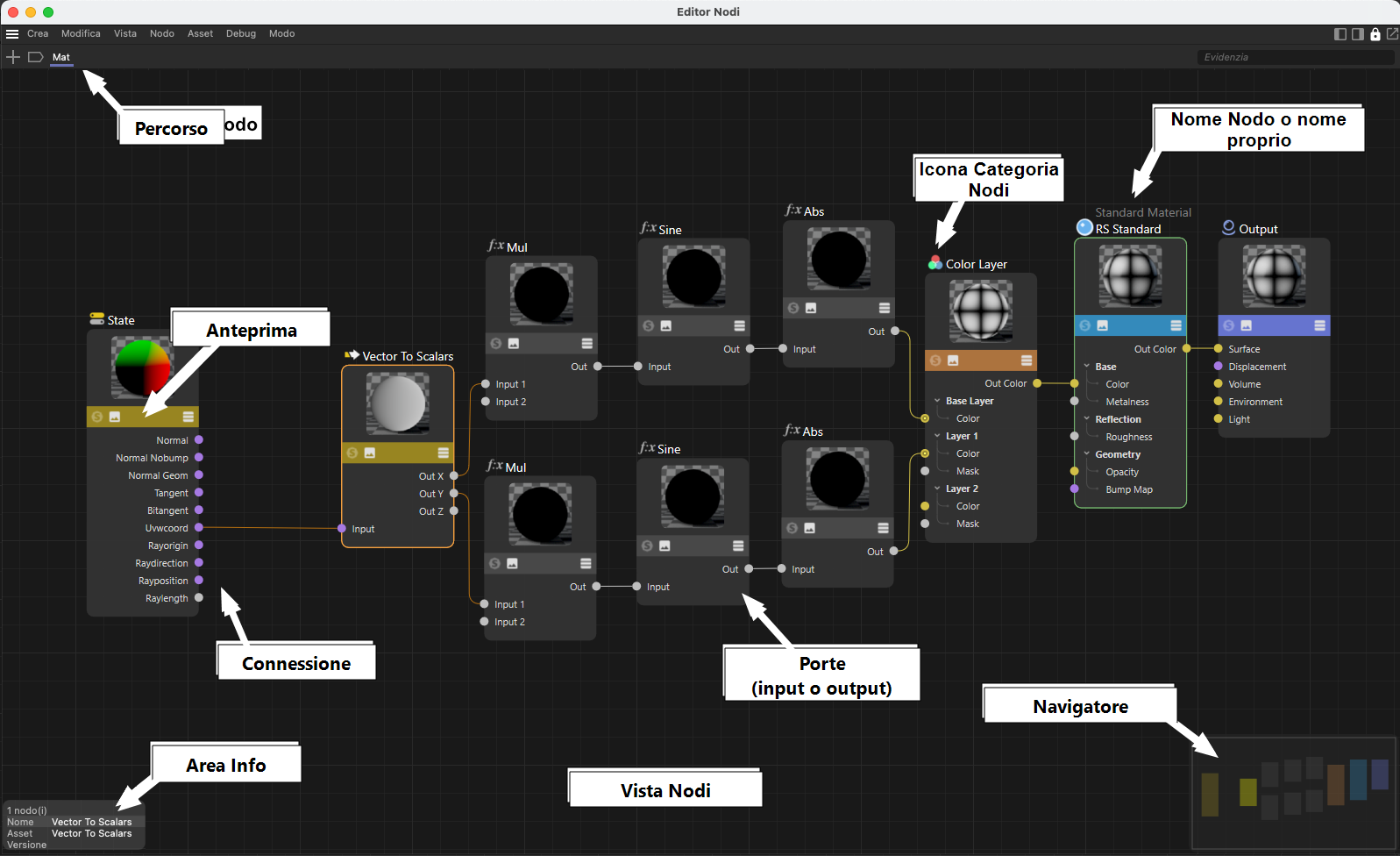 Esempio di rappresentazione dell'Editor Nodi in modo Materiale.
Esempio di rappresentazione dell'Editor Nodi in modo Materiale.
Per un accesso più rapido a tutti gli Asset, alle Capsule e ai Nodi, l'Asset Browser può essere visualizzato anche sul lato sinistro dell'Editor Nodi. Inoltre, la Gestione Attributi può essere visualizzato sul bordo destro dell'Editor Nodi per consentire la configurazione dei Nodi selezionati direttamente nell'area dell'Editor Nodi. Ciò è particolarmente utile quando si utilizza una finestra dell'Editor Nodi a schermo intero o flottante e quando si configurano i materiali Nodali per ridurre il viaggio del mouse durante la modifica dei valori. Le icone che mostrano e nascondono l'Asset Browser e la Gestione Attributi si trovano nell'angolo superiore destro dell'Editor Nodi.
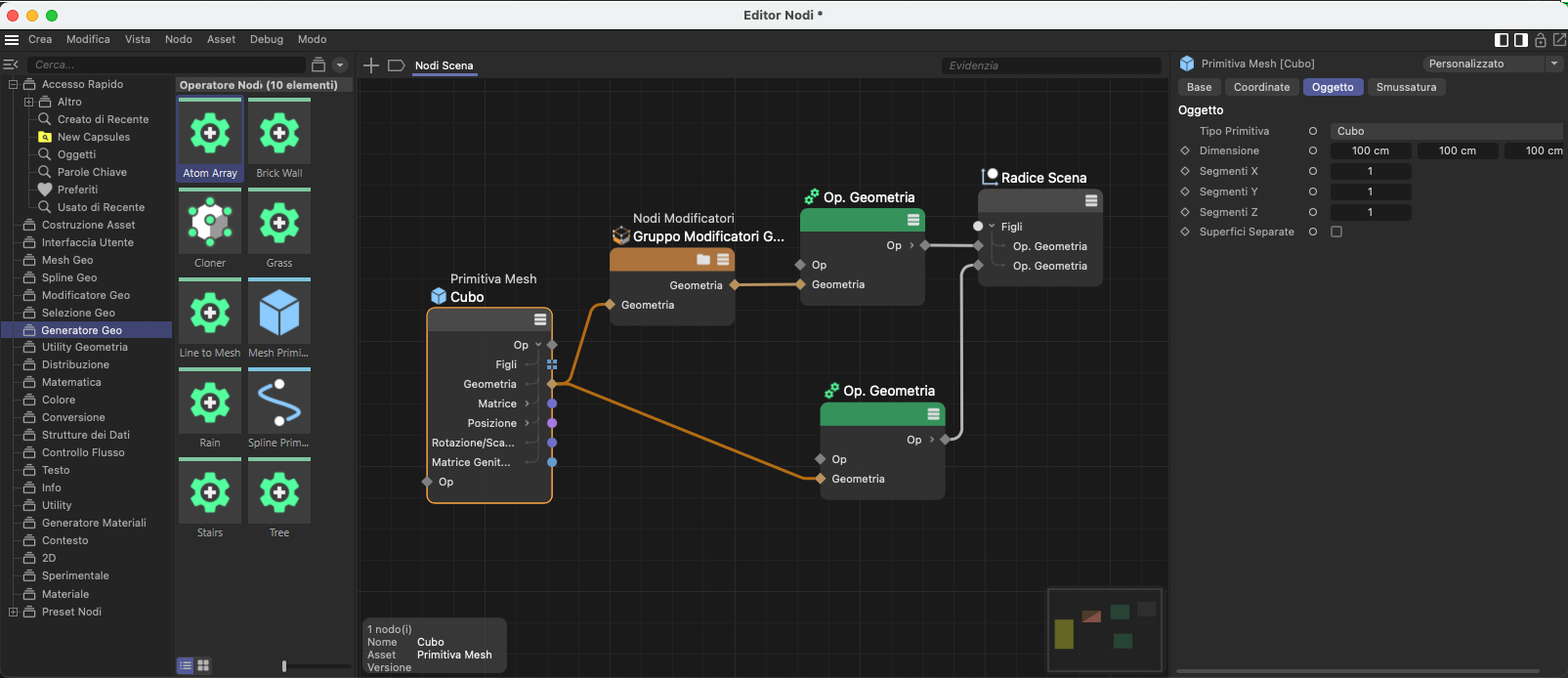 L'Asset Browser e la Gestione Attributi possono essere visualizzati ai lati dell'Editor Nodi.
L'Asset Browser e la Gestione Attributi possono essere visualizzati ai lati dell'Editor Nodi.
Quanto segue si applica all'Editor Nodi (in modo "Materiale"):
L'Editor Nodi è l'istanza centrale per la creazione e la modifica dei Nodi materiale (di seguito denominati semplicemente "Nodi"). Per creare e modificare i Nodi, è necessario selezionare un materiale basato sui Nodi. L'Editor Nodi visualizza sempre il Nodo materiale attualmente selezionato.
Ci teniamo a sottolineare che i Nodi sono un argomento tutt'altro che semplice e possono essere sfruttati in tutta la loro portata solo con buone conoscenze tecniche di shading e di rendering. Tuttavia, molti aspetti sono piuttosto semplici. Ad esempio potete utilizzare uno dei materiali predefiniti, come il Materiale Standard Redshift, che può essere utilizzato quasi con la stessa facilità di un materiale convenzionale.
Il flusso generale dei dati è sempre da sinistra a destra. All'estrema destra, per i materiali Redshift, tutto confluisce sempre in un Nodo di Output (senza il quale non esiste un materiale funzionante; c'è sempre un solo Nodo di Output per materiale).
Per aprire l'Editor Nodi, sono disponibili diverse opzioni:
- un doppio clic sul Materiale Nodale in Gestione Materiali.
- un clic sul pulsante Editor Nodi di un Materiale Nodale (tab "Base" in Gestione Attributi).
Una descrizione di tutti i Nodi Materiale di Redshift è disponibile qui. È inoltre possibile consultare qui la descrizione dei Nodi rispetto al precedente sistema di materiali di Cinema 4D.
Quanto segue si applica all'Editor Nodi (modo "Scena"):
Il contenuto dell'Editor Nodi non viene assegnato a un elemento specifico (come l'Editor Nodi dei materiali è assegnato a un materiale Nodale), ma è incorporato nella scena stessa. Pertanto, l'ultimo Nodo di output con il suo Output "Op Output" deve sempre essere collegato al Nodo Scena già presente per impostazione predefinita, altrimenti non verrà generata alcuna geometria.
Notare che l'Editor Nodi Scena è destinato perlopiù agli utenti avanzati e può essere utilizzato in tutta la sua portata solo con un buon livello di conoscenza del 3D e di abilità tecnica. Per una breve introduzione potete consultare la pagina Introduzione ai Nodi Scena.
L'Editor Nodi Scena si apre richiamando il comando "Editor Nodi" (nel menu principale sotto "Finestre").
Si noti inoltre che alcune funzionalità specifiche dell'Editor Nodi Scena sono descritte più avanti nella pagina.
Come nel caso dei Materiali Nodali precedenti, anche l'Editor Nodi Scena era dotato di molti altri Nodi specifici. Alcuni Nodi (come i Nodi Matematici) sono disponibili come funzione sia nell'Editor Nodi Materiale che nell'Editor Nodi Scena. Tutti i Nodi Scena sono descritti nella sezione I singoli Asset .
Per la visualizzazione della geometria generata dall'Editor Nodi Scena esistono alcuni settaggi specifici di visualizzazione nei Parametri Progetto (vedi Nodi).
Quanto segue si applica all'Editor Nodi (modo "Capsula"):
Questa modalità è ancor più specifica delle due precedenti, perché si attiva automaticamente quando un Nodo viene trascinato o selezionato dal gruppo Nodi Costruzione Asset in Gestione Oggetti. Questi Nodi costituiscono la base per la creazione di Capsule di Asset , con le quali è possibile creare ad esempio degli oggetti, dei metodi di selezione, dei deformatori o dei comandi di modellazione personalizzati con i Nodi e in più combinarli direttamente con gli oggetti classici in Gestione Oggetti. Poiché questi Nodi funzionano come un gruppo, l'Editor Nodi visualizza automaticamente i contenuti del Nodo Costruzione Asset selezionato. Tuttavia, se è già stata eseguita una conversione in un Asset, la modalità Capsula è abilitata ma il contenuto dell'Asset non può più essere visualizzato direttamente nell'Editor Nodi. A tal fine, l'Asset deve prima essere riconvertito in un gruppo ad esempio.
Il contenuto dell'Editor Nodi non viene assegnato a un elemento specifico (come l'Editor Nodi dei materiali è assegnato a un materiale Nodale), ma è incorporato nella scena stessa. Pertanto, l'ultimo Nodo di output con il suo output "Op Output" deve sempre essere collegato al Nodo Scena, altrimenti non verrà generata alcuna geometria.
La Vista dei Nodi
Navigazione:
Potete navigare nella vista Nodi come siete abituati a fare dall'Editor e da altre gestioni utilizzando le seguenti scorciatoie di tastiera (vedi anche i comandi nel menu "Vista"):
- Sposta: premere uno dei seguenti tasti e trascinare il mouse: Tasto Centrale Mouse, 1 + Tasto Sinistro Mouse, Alt + Tasto Centrale Mouse o cliccare e trascinare nel Navigatore. Se il touch screen è attivo nelle Preferenze (tab "Dispositivi di input"), funzioneranno anche i seguenti comandi: rotella del mouse su/giù (spostamento verticale) e Shift + rotella del mouse (spostamento orizzontale).
- Zoom: premere uno dei seguenti tasti e trascinare il mouse: Alt + tasto destro mouse, 2 + Tasto Sinistro Mouse, Tasto Centrale Mouse (se il touch screen è abilitato: Ctrl + Tasto Centrale Mouse).
- Mostra tutti o Mostra Selezionati: H o S.
Se è stata visualizzata l'area del Navigatore in basso a destra dell'Editor Nodi (che può essere visualizzata anche tramite "Mostra Navigatore" nel menu "Vista"), è possibile utilizzarla anche per la navigazione. A tale scopo, basterà cliccare all'interno del Navigatore il punto desiderato in cui si desidera centrare la vista nell'Editor Nodi.
Lo stesso Editor Nodi offre una semplificazione simile della rappresentazione dei Nodi quando si esegue lo zoom out da una configurazione di Nodi. Nel processo, i dettagli dei Nodi e anche le rispettive etichette vengono continuamente ridotti e infine, nel caso di una forte riduzione, anche completamente nascosti. In questo modo, anche con configurazioni rimpicciolite possiamo vedere quali Nodi sono stati utilizzati e come sono collegati tra loro. La seguente sequenza di immagini mostra questo effetto.
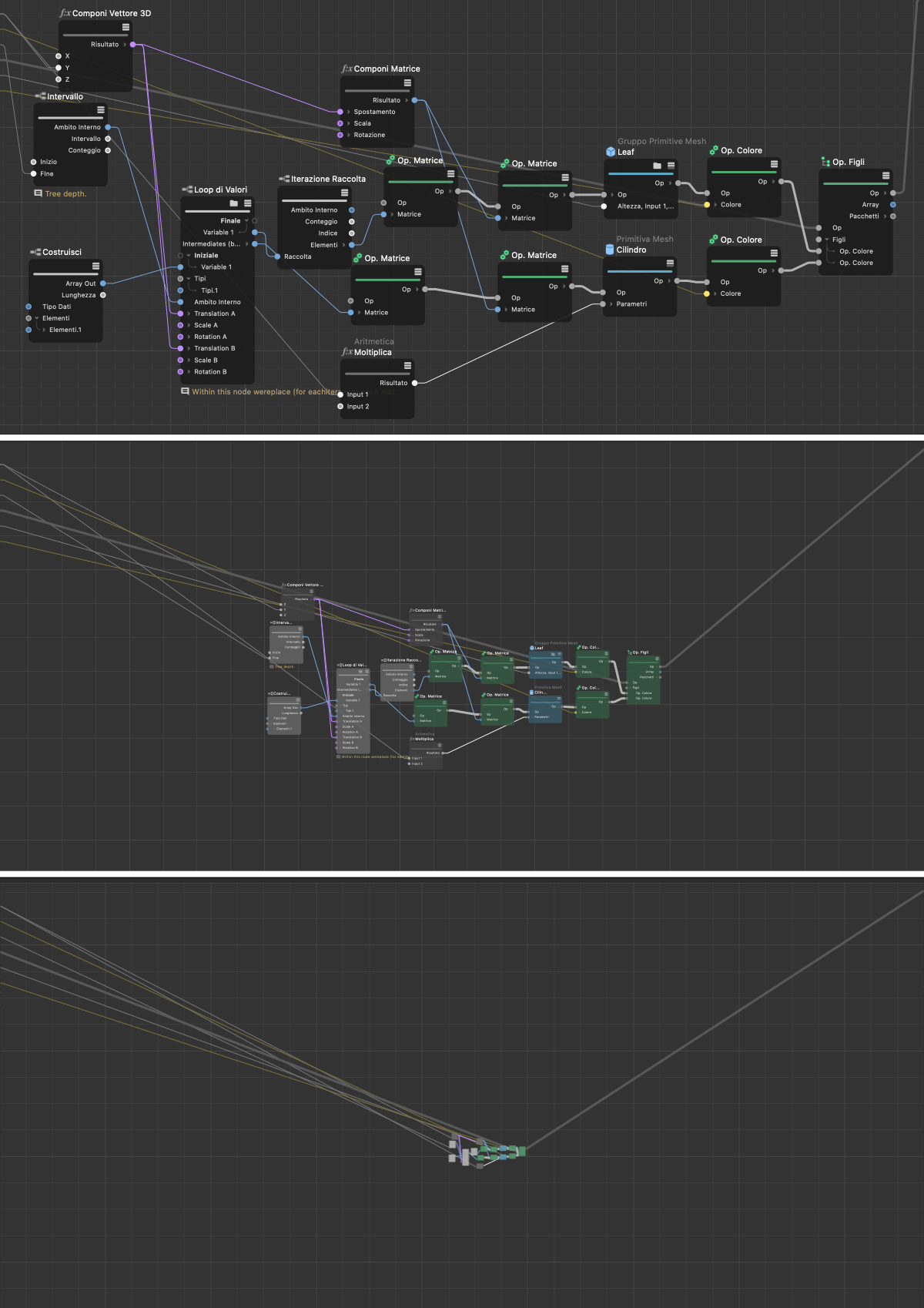 Questa sequenza di immagini mostra, dall'alto verso il basso, la riduzione automatica dei dettagli sulle configurazioni rimpicciolite dei Nodi.
Questa sequenza di immagini mostra, dall'alto verso il basso, la riduzione automatica dei dettagli sulle configurazioni rimpicciolite dei Nodi.
Creazione di Nodi
Potete creare dei Nodi (trascinandoli, con doppio clic, ecc.) nei modi seguenti:
- direttamente dall'Asset Browser:
- Trascinare un Nodo dall'Asset Browser all'Editor Nodi.
- Cliccare il pulsante Aggiungi Nodi (icona "+" nell'angolo superiore sinistro dell'Editor Nodi) oppure
- Con doppio clic su uno spazio vuoto nell'Editor Nodi (o in alternativa: tasto C ), si aprirà l'elenco degli asset dell'Asset Browser. - Trascinando un file bitmap dal Finder o dall'Explorer o dall'Asset Browser direttamente nell'Editor Nodi materiale, si creerà automaticamente un Nodo texture (per un materiale Redshift) o un Nodo immagine (per un materiale Nodale Cinema 4D).
- I Nodi esistenti nell'Editor Nodi possono essere duplicati trascinandoli e rilasciandoli tenendo premuto il tasto Ctrl, come avviene per gli oggetti in Gestione Oggetti. Se si tiene premuta la combinazione di tasti Ctrl+Maiusc mentre si trascina un Nodo, le connessioni dell'originale vengono mantenute anche nel duplicato del Nodo.
Preset dei Nodi
Il sistema di preset consente di salvare le impostazioni, ad esempio per i tag, gli oggetti, i gradienti, le punte dei pennelli o persino i Nodi, in modo da potervi accedere rapidamente in qualsiasi momento. I preset possono essere impostati come predefiniti ed essere recuperati automaticamente quando viene richiamato un oggetto o un Nodo, ad esempio. In caso contrario tali preset sono gestiti nell'Asset Browser e possono essere visualizzati in qualsiasi momento. Ulteriori spiegazioni sul sistema di preset sono disponibili qui.
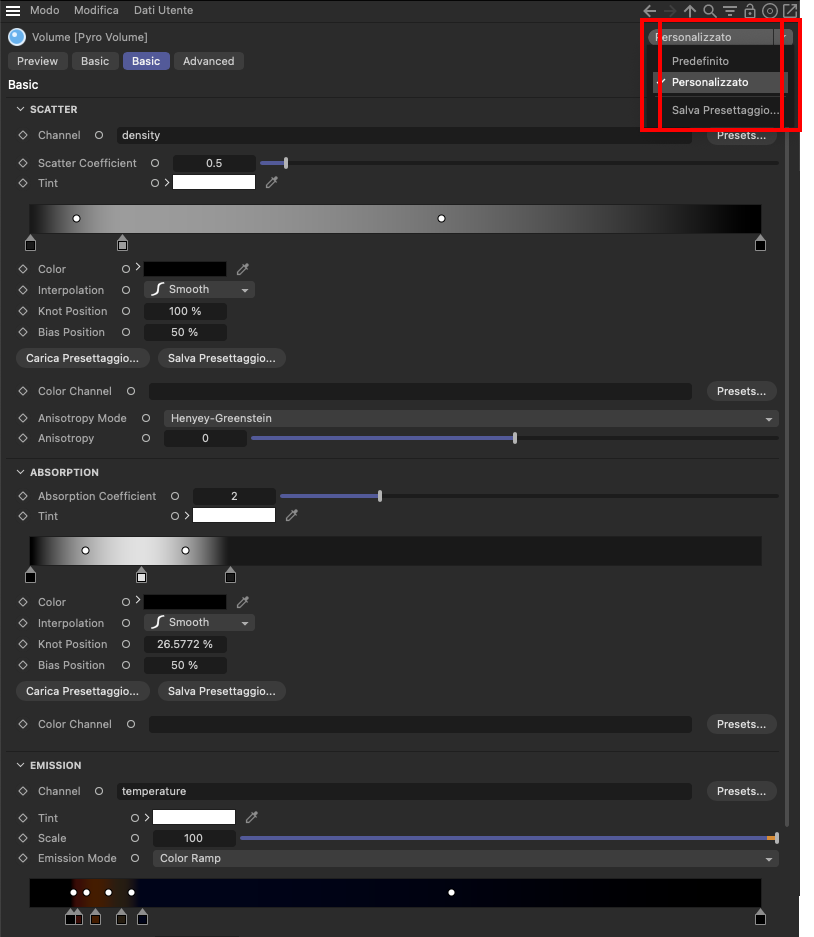 Come è noto, i settaggi dei Nodi possono essere gestiti anche tramite i preset. Ciò consente di accedere rapidamente alle impostazioni testate per i diversi materiali, ad esempio, soprattutto quando si utilizzano i Nodi materiale.
Come è noto, i settaggi dei Nodi possono essere gestiti anche tramite i preset. Ciò consente di accedere rapidamente alle impostazioni testate per i diversi materiali, ad esempio, soprattutto quando si utilizzano i Nodi materiale.
Soprattutto durante la configurazione dei materiali Redshift, vi accorgerete di utilizzare sempre gli stessi Nodi ma con impostazioni personalizzate. Si pensi ad esempio al Nodo Volume Pyro che controlla la visualizzazione di fiamme, esplosioni o fumo. Se avete individuato delle impostazioni che vi aggradano, ad esempio per visualizzare la fiamma di una candela, basterà utilizzare il menu Preset nell'angolo superiore destro della Gestione Attributi per salvare un nuovo preset. Notare che questo menu NON è disponibile nella Gestione Attributi dell'Editor Nodi, ma solo nella Gestione Attributi del layout di Cinema 4D.
Nel menu sono disponibili le seguenti opzioni:
- Preset: nella parte superiore del menu si trovano i preset già salvati per un rapido accesso. Se non avete salvato alcun preset per l'elemento selezionato, quest'area del menu si presenterà vuota.
- Preset: ogni Nodo, oggetto e tag ha un preset non-variabile che viene richiamato automaticamente quando viene creato un Nodo, ad esempio se non sono stati attivati dei preset personalizzati. Se desiderate annullare le eventuali modifiche apportate ai settaggi, selezionate questa voce di menu per tornare alle impostazioni predefinite.
- Personalizzato: appena modificate dei settaggi, ad esempio configurando un Nodo in modo diverso da quello predefinito, questo viene visualizzato come un preset "personalizzato". Questi settaggi possono essere salvati con la seguente voce di menu.
- Salva Preset: si aprirà una finestra di dialogo di salvataggio che consente di assegnare un nome alle impostazioni. Dopo il salvataggio, questo nome si troverà nel menu Preset per richiamare rapidamente le impostazioni. Inoltre, per impostazione predefinita, queste impostazioni vengono memorizzate nel database delle Preferenze all'interno dell'Asset Browser.
Selezionando l'opzione Come Preset, il presettaggio salvato verrà utilizzato come predefinito e applicato automaticamente quando richiamate il rispettivo Nodo, tag o oggetto.
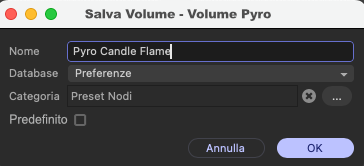 Finestra di dialogo per il salvataggio dei preset
Finestra di dialogo per il salvataggio dei preset
Tutti i preset sono memorizzati nell'Asset Browser e possono essere visualizzati dopo aver richiamato la tab Preset. Qui è possibile inoltre eliminare i preset non necessari o rinominarl. Le funzioni corrispondenti si trovano nel menu contestuale che si apre cliccando con il tasto destro su un preset. Inoltre, i preset possono essere definiti come "Predefiniti" anche in seguito, nel caso in cui si dimentichi di attivare questa opzione nel salvataggio di un preset. A tale scopo, spostate il puntatore del mouse sull'icona di un preset nel riquadro destro dell'Asset Browser. Nel logo compaiono altre due icone:
- Cuore: attivando l'icona del cuore possiamo contrassegnare come "preferito" i preset desiderati. Questa funzione può essere utilizzata, ad esempio, per filtrare i risultati di ricerca nell'Asset Browser o più in generale per trovare rapidamente le impostazioni preferite.
- Corona: serve a contrassegnare un preset come un "predefinito" che verrà quindi richiamato e applicato automaticamente quando si richiama, ad esempio, un Nodo, un tag o un oggetto. Pertanto, grazie a questa proprietà, possiamo contrassegnare con una corona solo un preset alla volta per il rispettivo elemento.
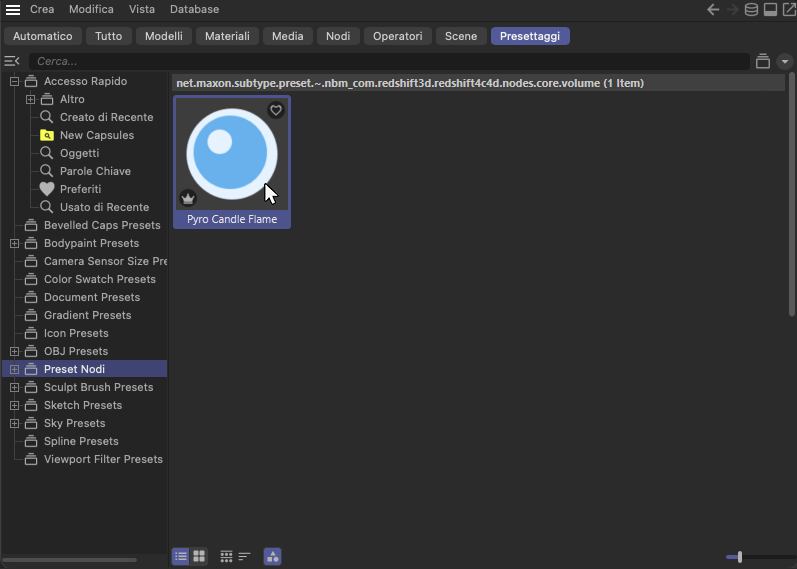 Lista di Preset salvati nell'Asset Browser. Quando posizioniamo il mouse sull'icona di un preset, appaiono altre opzioni per contrassegnarlo come preferito o predefinito.
Lista di Preset salvati nell'Asset Browser. Quando posizioniamo il mouse sull'icona di un preset, appaiono altre opzioni per contrassegnarlo come preferito o predefinito.
Spostamento dei Nodi
I Nodi possono essere afferrati e spostati con il mouse in qualsiasi momento. Diversi Nodi selezionati vengono spostati insieme. Se ci avviciniamo al bordo della vista Nodi mentre trasciniamo i Nodi, la vista Nodi inizierà a scorrere. Per selezionare i Nodi, possiamo tracciare un riquadro di selezione tenendo premuto il tasto sinistro del mouse o semplicemente cliccando su un Nodo. Questa funzione può anche essere combinata con il tasto Maiusc per selezionare più Nodi cliccandoci sopra in successione. Se tenete premuto il tasto Ctrl mentre cliccate su un Nodo già selezionato, il Nodo verrà deselezionato.
Collegamento di Nodi e creazione di Porte
Affinché i dati possano fluire da un Nodo all'altro, devono essere collegati tra loro: a questo scopo, gli Output di un Nodo (sul lato destro del Nodo) possono essere collegati agli input di un altro Nodo (lato sinistro del Nodo). Per fare questo:
- Cliccare una volta sulla porta di Output e una volta sulla porta di Input (o viceversa). Questo è molto comodo per i Nodi distanti tra loro.
- Tracciare una linea diretta tra le porte con il pulsante del mouse premuto e rilasciare il pulsante del mouse.
- In entrambi i casi potete anche "rilasciare" l'estremità della connessione al centro del Nodo: si aprirà un elenco con tutte le porte di Input o di Output da cui selezionare quella corretta (se si rilascia la connessione nel vuoto, le porte di Input e di Output possono essere condotte all'esterno nel caso dei gruppi). Se è disponibile un solo Input per la connessione trascinata verso un Nodo, la connessione viene creata automaticamente.
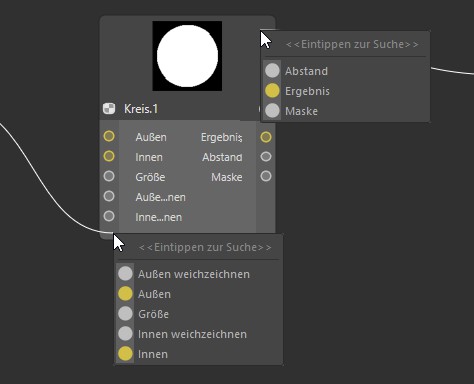
- Se esiste già una connessione a una porta che deve essere indirizzata anche ad altre porte, è possibile duplicarla direttamente e indirizzarla a una nuova porta tenendo premuto Ctrl e trascinandola con il mouse. Questo può essere particolarmente utile se la porta di Output della connessione esistente si trova al di fuori dell'area della configurazione attualmente in esame. L'immagine seguente esemplifica questo tipo di connessione.
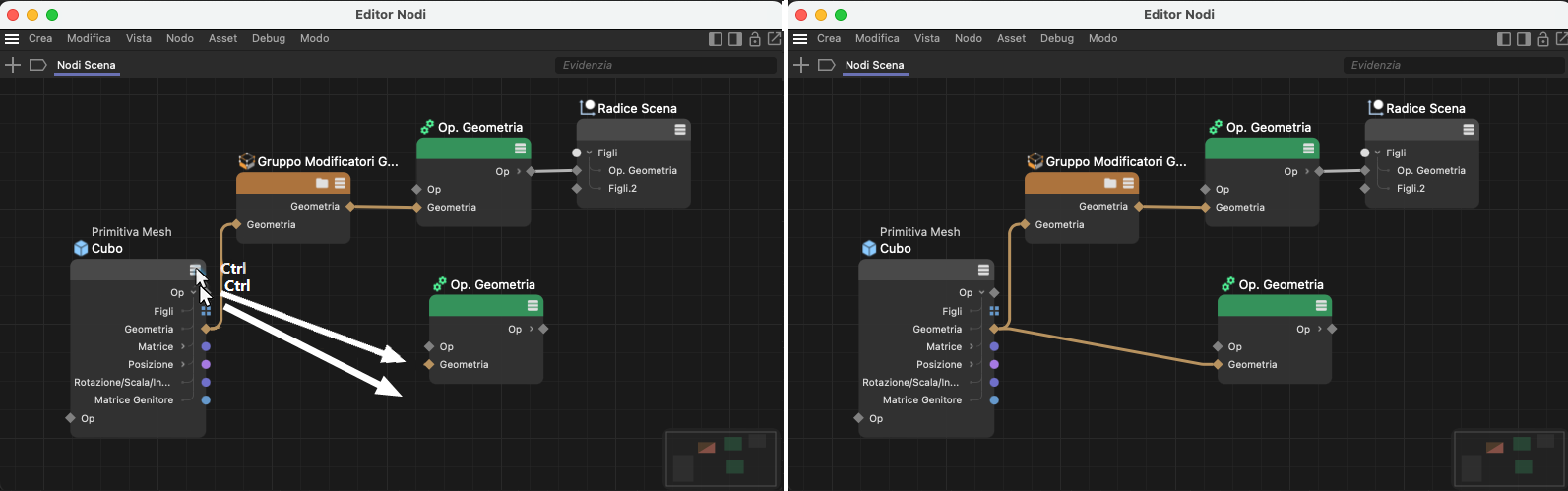 Una connessione esistente viene duplicata trascinandola con tasto Ctrl premuto e può quindi essere indirizzata anche ad altre porte.
Una connessione esistente viene duplicata trascinandola con tasto Ctrl premuto e può quindi essere indirizzata anche ad altre porte.
- Nella Gestione Attributi è presente un'icona a cerchio per quasi tutti gli input.
 I parametri dei Nodi che possono essere usati come porte di Input hanno un'icona speciale di connessione in Gestione Attributi (qui contrassegnata in rosso).
I parametri dei Nodi che possono essere usati come porte di Input hanno un'icona speciale di connessione in Gestione Attributi (qui contrassegnata in rosso).
Un clic su queste icone di connessione aprirà il menu contestuale. Con il Nodo Connetti potete ottenere un elenco di tutti i Nodi. Selezionate il nuovo Nodo da creare e collegare. Il sottogruppo Nodi Esistenti elenca solo i Nodi già esistenti. È possibile eseguire lo stesso comando anche cliccando con il tasto destro su una porta. Se clicchiamo con il pulsante destro del mouse su una porta di Output, sotto la voce Nodo Connetti vengono proposti per la connessione solo i Nodi già presenti nella configurazione.
- Per creare una porta sul Nodo per questo valore, possiamo utilizzare anche l'icona di connessione di un parametro del Nodo in Gestione Attributi appena menzionata. A tal fine, è sufficiente cliccare con il tasto Ctrl premuto sull'icona circolare della connessione.
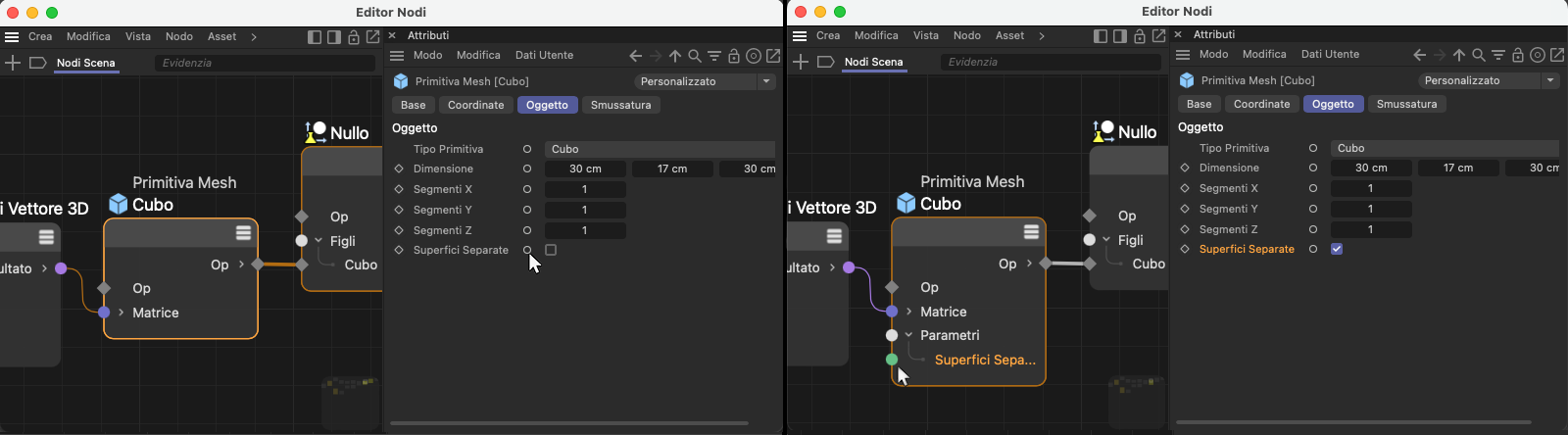 L'immagine di sinistra mostra il puntatore del mouse in Gestione Attributi con una delle icone di connessione circolare dietro uno dei parametri del Nodo. Cliccateci sopra per aggiungere automaticamente la porta di Input corrispondente al Nodo (se non è già visibile).
L'immagine di sinistra mostra il puntatore del mouse in Gestione Attributi con una delle icone di connessione circolare dietro uno dei parametri del Nodo. Cliccateci sopra per aggiungere automaticamente la porta di Input corrispondente al Nodo (se non è già visibile).
Quando si collegano le porte, vale anche quanto segue:
- Finché siete in modalità di connessione (cliccare sulla prima porta da collegare), potete annullare l'azione con il tasto Esc.
- Le connessioni esistenti possono essere "piegate" verso altre porte (anche di altri Nodi) sulla porta o sulla connessione stessa tenendo premuto il tasto Maiusc.
- Una connessione creata per errore può essere rimossa con un doppio clic su di essa.
- È possibile collegare solo porte i cui tipi di dati sono compatibili tra loro.
Cinema 4D cerca se possibile di convertire i diversi tipi di dati, ma non sempre è fattibile. Cinema 4D ci mostra se la connessione è possibile: quando passiamo il mouse sulla seconda porta da collegare, apparirà un'icona di stop se la conversione tra i tipi di dati delle due porte NON è possibile.
Ottimizzare le Connessioni
Quando si collegano le porte, le linee di connessione possono intersecarsi o attraversare altri Nodi. Questo può influire negativamente sulla leggibilità di una configurazione basata sui Nodi. È quindi possibile creare le connessioni sfruttando i cosiddetti Reindirizzatori (Wire Rerouters). Il vantaggio è visibile nelle immagini seguenti.
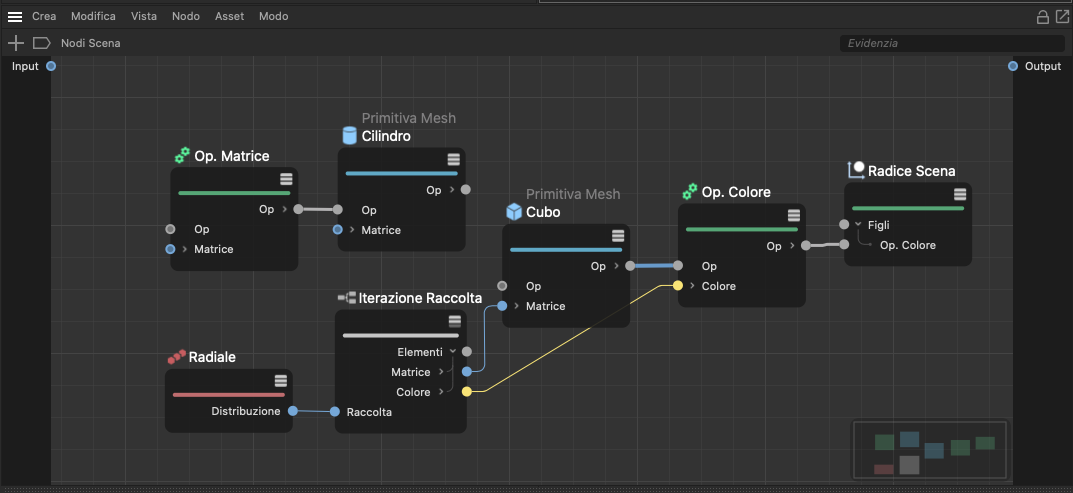 In questo esempio, la connessione di un valore di colore è parzialmente oscurata da un Nodo.
In questo esempio, la connessione di un valore di colore è parzialmente oscurata da un Nodo.
Per migliorare la leggibilità e la chiarezza della nostra configurazione, possiamo suddividere ulteriormente le linee di connessione. Questa azione è simile all'aggiunta di un nuovo punto su una spline lineare e consente di modificare il percorso della linea di connessione. Per fare questo, tenete premuti i tasti Maiusc+Ctr e cliccate tenendo premuto il tasto sinistro del mouse sul collegamento desiderato. In questo modo potete creare un numero qualsiasi di punti di re-indirizzamento lungo una linea di connessione. I reindirizzatori non più necessari possono essere eliminati cliccandoci sopra e premendo il tasto Canc senza rimuovere la linea di connessione.
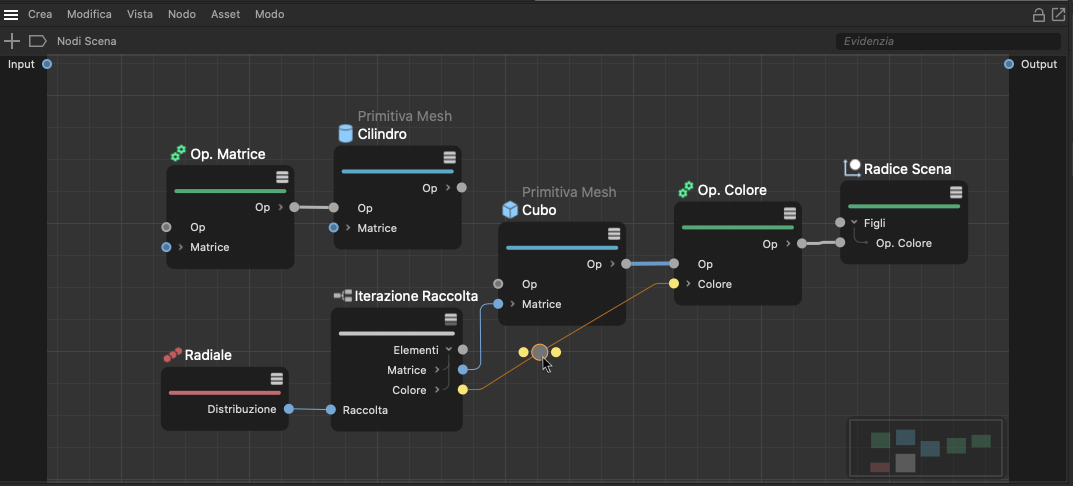 Se il puntatore del mouse viene posizionato su un collegamento tenendo premuti anche i tasti Maiusc e Ctrl, sulla linea di connessione appare un punto di reindirizzamento che può essere spostato liberamente. In alternativa, è sufficiente cliccare con Shift+Ctrl+clic sinistro su una linea di connessione per impostare direttamente un reindirizzamento.
Se il puntatore del mouse viene posizionato su un collegamento tenendo premuti anche i tasti Maiusc e Ctrl, sulla linea di connessione appare un punto di reindirizzamento che può essere spostato liberamente. In alternativa, è sufficiente cliccare con Shift+Ctrl+clic sinistro su una linea di connessione per impostare direttamente un reindirizzamento.
Una connessione reindirizzata può essere afferrata e spostata direttamente con il mouse. Il percorso della linea di connessione può essere modificato liberamente. Per percorsi ancora più complessi, possiamo aggiungere altri reindirizzamenti sulla stessa linea di connessione.
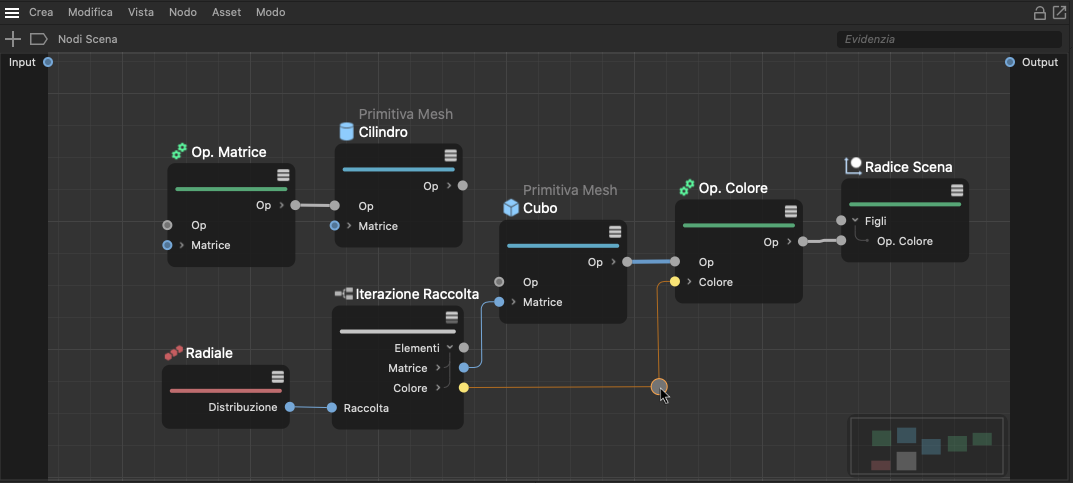 Il reindirizzamento può essere spostato direttamente con il mouse per influenzare individualmente il percorso della linea di connessione. In questo esempio, possiamo evitare la sovrapposizione tra la connessione e il Nodo.
Il reindirizzamento può essere spostato direttamente con il mouse per influenzare individualmente il percorso della linea di connessione. In questo esempio, possiamo evitare la sovrapposizione tra la connessione e il Nodo.
Questa opzione rende più pulite soprattutto le configurazioni di Nodi orizzontali, come mostrano le immagini seguenti.
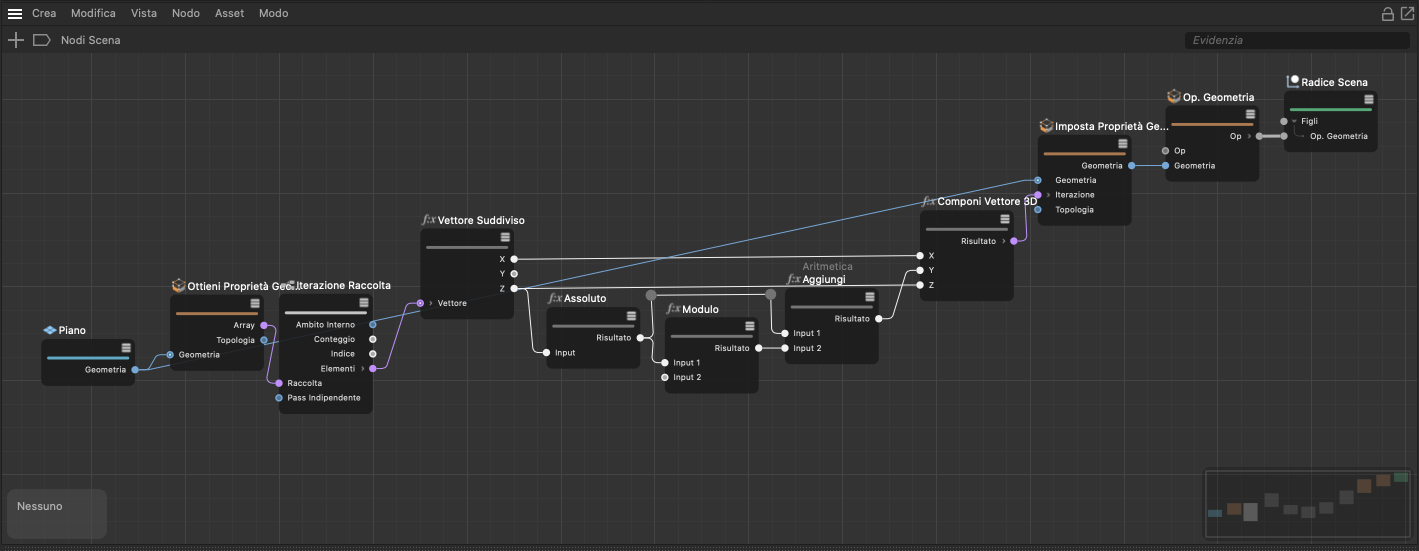 Più le configurazioni dei Nodi diventano complesse, più possono verificarsi mascheramenti tra i Nodi e le linee di connessione. Esempio: in questo esempio non riusciamo a vedere in modo chiaro come funzionano le connessioni tra i tre Nodi matematici al centro della configurazione.
Più le configurazioni dei Nodi diventano complesse, più possono verificarsi mascheramenti tra i Nodi e le linee di connessione. Esempio: in questo esempio non riusciamo a vedere in modo chiaro come funzionano le connessioni tra i tre Nodi matematici al centro della configurazione.
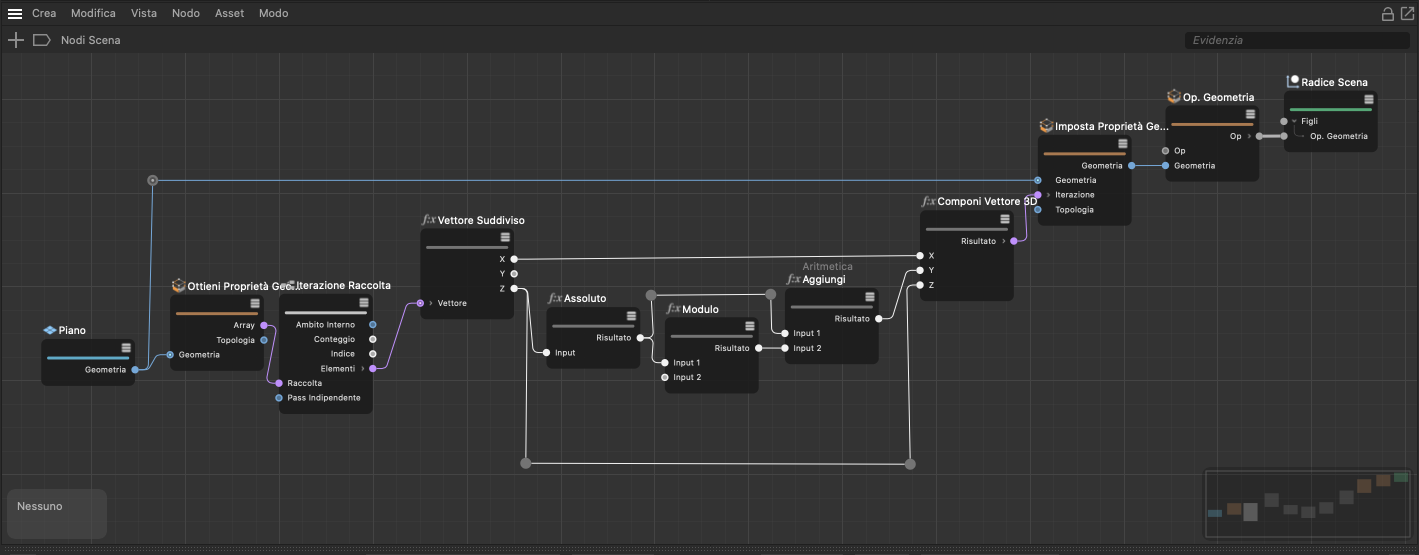 L'uso dei "Reindirizzatori" (Wire Reindirizzatores) rende più chiara la configurazione.
L'uso dei "Reindirizzatori" (Wire Reindirizzatores) rende più chiara la configurazione.
I Reindirizzatori possono essere utilizzati non solo per creare le linee di connessione, ma anche per fornire i dati stessi che vengono trasmessi attraverso una linea di connessione. Possono quindi essere utilizzati anche come punti di diramazione di un collegamento, come mostra l'esempio seguente.
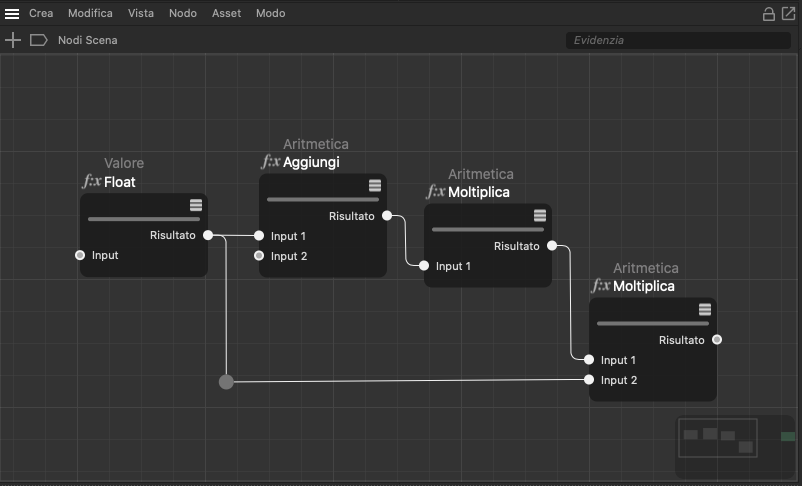 In questo caso, è stato utilizzato un Reindirizzatore per migliorare la chiarezza del grafico dei Nodi.
In questo caso, è stato utilizzato un Reindirizzatore per migliorare la chiarezza del grafico dei Nodi.
Se il cursore viene spostato in prossimità di un Reindirizzatore di connessioni, vengono visualizzati due punti della porta, dai quali è possibile trascinare una nuova connessione con un clic.
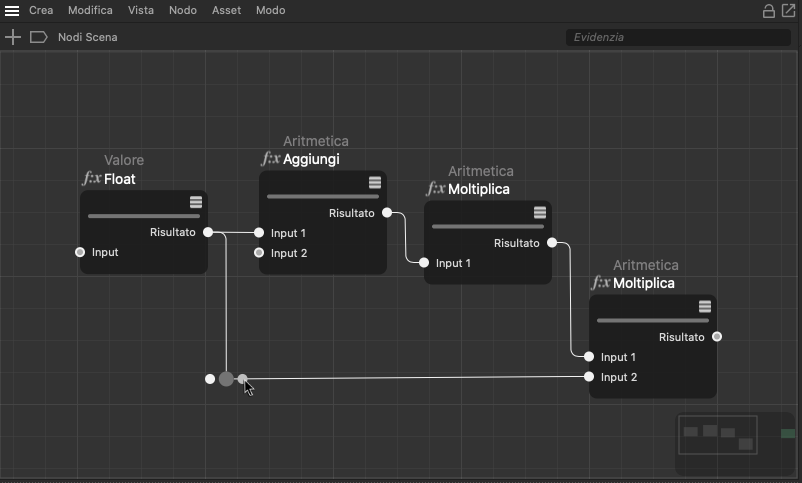 In un Reindirizzatore, le porte aggiuntive diventano visibili quando il mouse si avvicina.
In un Reindirizzatore, le porte aggiuntive diventano visibili quando il mouse si avvicina.
Collegando le porte di un Reindirizzatore di connessioni agli Input di altri Nodi, il Reindirizzatore può essere utilizzato come una porta di Output.
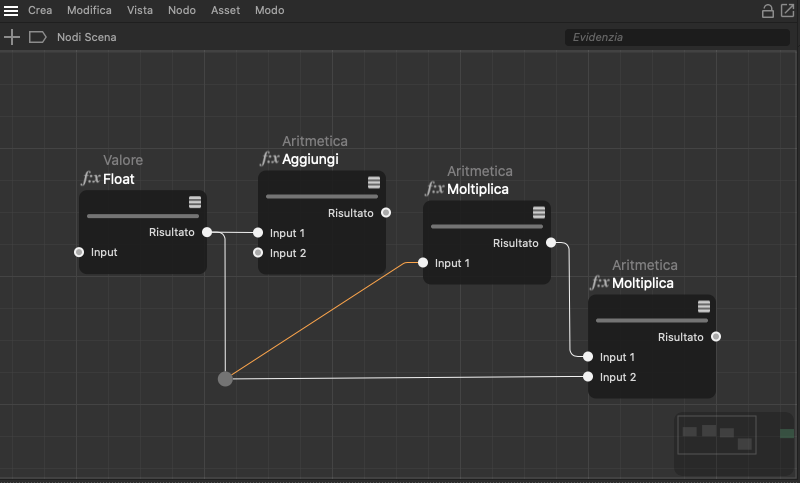 Un Reindirizzatore può essere usato come una porta e utilizzare linee di connessione aggiuntive.
Un Reindirizzatore può essere usato come una porta e utilizzare linee di connessione aggiuntive.
I Reindirizzatori di connessioni possono essere duplicati tramite Ctrl-Drag&Drop o anche trascinati direttamente dalla categoria Utility dei Nodi nell'Asset Browser nell'Editor Nodi e quindi creati in modo indipendente da una connessione esistente. Se tracciate una linea di connessione da questo Reindirizzatore indipendente a una porta di Input, il singolo reindirizzamento può essere utilizzato come un Nodo Valore. È quindi possibile selezionare il Reindirizzatore con un clic e utilizzare la Gestione Attributi per inserire un valore da inoltrare ai Nodi collegati.
Questa funzione può essere molto utile anche per fare ordine in un grafico di Nodi, perché anche i Reindirizzatori hanno dei settaggi Base in Gestione Attributi e possiamo utilizzarli, ad esempio, per memorizzare un commento su un valore utilizzato.
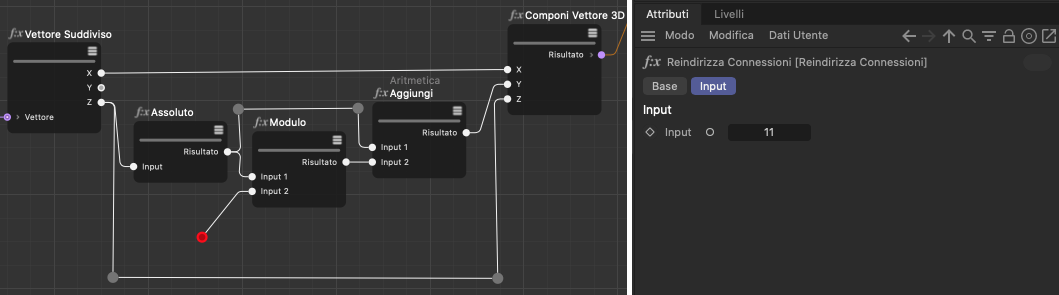 Un Reindirizzatore esistente può essere duplicato tramite Ctrl-Drag&Drop e posizionato in qualsiasi punto dell'Editor Nodi. Se questa connessione reindirizzata viene collegata a un Input di un Nodo, il Reindirizzatore può essere utilizzato come un Nodo Valore per inserire un valore.
Un Reindirizzatore esistente può essere duplicato tramite Ctrl-Drag&Drop e posizionato in qualsiasi punto dell'Editor Nodi. Se questa connessione reindirizzata viene collegata a un Input di un Nodo, il Reindirizzatore può essere utilizzato come un Nodo Valore per inserire un valore.
Utilizzare Input e Output flottanti
Quando si lavora in un Asset o in un gruppo, a sinistra e a destra si trovano rispettivamente gli Input e gli Output che consentono all'Asset o al gruppo di comunicare con altri Nodi o componenti esterni. Nel caso deli Asset, tali Input possono anche essere utilizzati per trasmettere i dati di un singolo utente a un'impostazione del Nodo.
Con grafici molto grandi basati sui Nodi, questo può portare a connessioni troppo lunghe nel caso, ad esempio, che i Nodi all'estremità destra del grafico debbano ancora accedere ai valori degli Input del gruppo. Con i Nodi IO Flottante questo problema può essere risolto facilmente perché gli Input e gli Output diretti agli Asset o ai gruppi possono essere posizionati direttamente come Nodi all'interno del grafico, cioè dove questi valori sono necessari.
A tale scopo è sufficiente trascinare il nome di una porta di Input dal lato sinistro di un gruppo o di un Asset e trascinarlo nel grafico. Viene creato automaticamente un nuovo Nodo, che ora offre questo Input come porta. L'immagine seguente ne mostra un esempio.
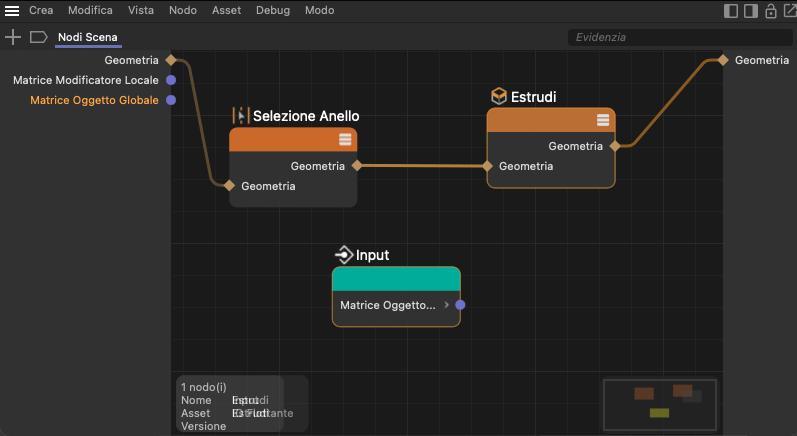
Nell'area di Input di un gruppo o di un Asset (vedi l'area grigio chiaro sul bordo sinistro dell'Editor Nodi) possono essere presenti diverse porte di Input. Se desiderate leggere il valore di uno di questi Input direttamente nel grafico dei Nodi, senza dover effettuare una connessione aggiuntiva alla porta di Input corrispondente, è possibile utilizzare a questo scopo i Nodi IO Flottante. Nell'esempio precedente, tale Nodo è stato creato per l'input della Matrice Oggetto Globale dell'Asset e collocato nella parte inferiore del grafico. È inoltre possibile utilizzare nel grafico dei Nodi IO Flottante con porte di Input uguali o diverse senza alcun problema.
Lo stesso principio vale per gli Output. Trascinando nel grafico i nomi delle porte corrispondenti dalla colonna di destra (lato di Output del gruppo o dell'Asset), creerete anche i Nodi IO Flottante che ora hanno gli Input corrispondenti. L'unica differenza rispetto agli Input è che per ogni Output del gruppo può esserci un solo Nodo IO Flottante. In caso contrario, correreste il rischio di inviare allo stesso Output più valori, magari diversi, cosa che ovviamente non deve accadere.
Selezione dei Nodi
Potete selezionare i Nodi tracciando un rettangolo di selezione nell'Editor Nodi partendo dallo spazio vuoto e tenendo premuto il tasto sinistro del mouse. Oppure potete cliccare su un Nodo. Come sempre potete usare i tasti Maiusc (aggiungi alla selezione) e Ctrl (rimuovi dalla selezione). Nel menu Modifica sono disponibili altri comandi di selezione (ad es. Seleziona Connesso).
I Nodi selezionati visualizzano i propri settaggi in Gestione Attributi e nell'Area Info. Questo vale anche per i Reindirizzatori di connessioni.
Eliminazione dei Nodi
I Nodi selezionati possono essere eliminati premendo il tasto Backspace o Canc. Funziona anche con i Reindirizzatori di connessioni.
Intestazione Editor Nodi

Nella parte superiore della finestra dei Nodi (da sinistra a destra) troviamo questi elementi:
- Aggiungi Nodi: cliccate l'icona "+" per aprire l'elenco di Asset dell'Asset Browser. Un doppio clic nell'Editor Nodi apre anche un Asset Browser in corrispondenza del puntatore del mouse. In alternativa, cliccando l'icona a sinistra del gruppo di 4 icone nell'angolo superiore destro dell'Editor Nodi, potete visualizzare l'Asset Browser in modo permanente sul bordo sinistro dell'Editor Nodi. In questa sezioneviene approfondita la funzione di queste icone.
- Percorso di Ricerca Nodi: con un clic sull'icona del segnalibro aprirete una finestra separata con la possibilità di inserire un percorso per i Nodi. Ciò è particolarmente utile quando utilizziamo la cosiddetta funzione Mappa Termica per navigare direttamente verso un Nodo o un gruppo specifico nei grafici di Nodi più complessi. Per ulteriori informazioni sull'uso della funzione "Mappa Termica" per analizzare il grafico di un Nodo, consultate la sezione Funzioni di Debug.
- Percorso Nodi: accanto all'icona del segnalibro, viene visualizzata la struttura gerarchicagià vista del grafico Nodi. Il termine "Nodi Scena" indica il livello superiore. Se state lavorando sui Nodi materiale, qui potete trovare il nome del materiale. Nella modalità Capsule dell'Editor Nodi, il nome del Nodo Costruzione Asset visualizzato può essere letto qui.
Se raggruppate i Nodi e aprite uno di questi gruppi, potete usarlo per navigare verso il basso di un livello gerarchico. Di conseguenza, il Percorso Nodi viene ora visualizzato in modo completo, includendo il nome del gruppo di Nodi aperto. Cliccando la parte corrispondente del Percorso Nodi, potete tornare ai livelli gerarchici superiori. Il principio corrisponde quindi al percorso solitamente visualizzato in Gestione Oggetti e uilizzato per navigare nelle gerarchie.
Il Percorso Nodi visualizzato mostra sempre i livelli gerarchici più bassi che sono stati visualizzati aprendo i gruppi. In questo modo, ad esempio, potete passare rapidamente dal livello superiore del Nodo ai Nodi di un sottogruppo più profondo, cliccando semplicemente sulla sezione corrispondente del percorso visualizzato. Il livello gerarchico attualmente visualizzato nell'Editor Nodi è inoltre evidenziato da una sottolineatura blu. - Evidenziatura: specificate qui una stringa che agirà sui Nodi attualmente visualizzati. I Nodi il cui nome contiene questa stringa vengono evidenziati visivamente, rendendo gli altri semitrasparenti. Una funzione utile per trovare rapidamente Nodi specifici tra decine di Nodi.
- Possiamo visualizzare degli Asset Browser e delle Gestioni Attributi aggiuntivi sui lati dell'Editor Nodi cliccando le relative icone nell'angolo in alto a destra. Inoltre, la vista corrente dell'editor può essere bloccata con l'icona del lucchetto. La quarta icona richiama un'ulteriore istanza dell'Editor Nodi. Per saperne di più su queste quattro icone, potete leggere qui.
Il Navigatore
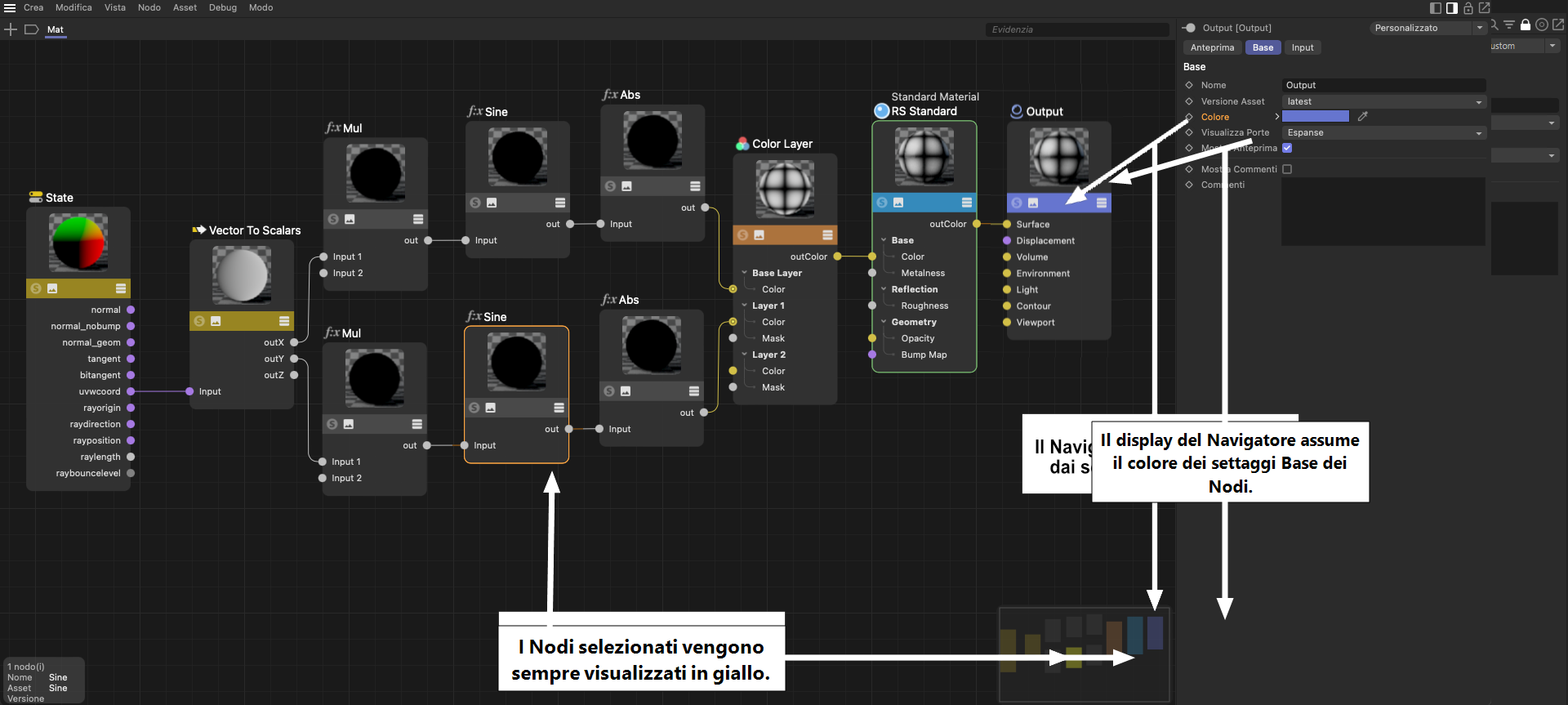
Il Navigatore si trova in basso a destra nella finestra dei Nodi. Si tratta di una versione ridotta dell'intero grafico dei Nodi corrente e viene utilizzata per l'orientamento e la navigazione rapida in configurazioni di Nodi complesse. Il rettangolo grigio chiaro mostra la sezione visibile della finestra dei Nodi. Potete spostare questa sezione cliccando nel Navigatore e trascinandola con il tasto del mouse premuto. Ciò consente una navigazione rapida verso altre aree.
Cliccando semplicemente nel Navigatore, l'area corrispondente viene visualizzata al centro dell'Editor Nodi.
In particolare, vengono visualizzati i seguenti Nodi:
- I Nodi colorati (tab "Base") vengono visualizzati con lo stesso colore.
- I Nodi selezionati sono visualizzati in giallo chiaro.
- I Nodi dei gruppi hanno una diagonale.
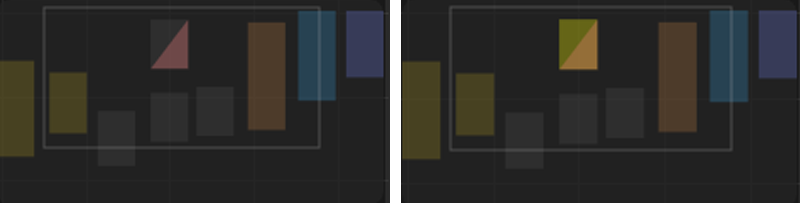 I Nodi dei gruppi sono sempre visualizzati in due colori, divisi in diagonale. In alto a sinistra viene utilizzato il colore proprio del Nodo e in basso a destra una tonalità rossastra, come potete osservare nella metà sinistra dell'immagine precedente. Se il gruppo è selezionato, la sua rappresentazione nel Navigatore assume un colore giallo, come potete vedere a destra.
I Nodi dei gruppi sono sempre visualizzati in due colori, divisi in diagonale. In alto a sinistra viene utilizzato il colore proprio del Nodo e in basso a destra una tonalità rossastra, come potete osservare nella metà sinistra dell'immagine precedente. Se il gruppo è selezionato, la sua rappresentazione nel Navigatore assume un colore giallo, come potete vedere a destra.
Le aree dei gruppi di Input e di Output
Nella Vista Nodi troverete 1 barra scura sul lato sinistro ("Input") e un'altra barra scura sul lato destro ("Output") se sono già state create le porte che conducono all'esterno. Altrimenti potete creare connessioni o porte lasciando cadere una nuova connessione in un'area vuota della Vista Nodi.
Questo ha poco senso per i singoli Nodi, ma se ci sono dei gruppi nidificati, potrete usare questo sistema per creare una porta che appare come "porta di gruppo" (come si vede nell'immagine a destra). Cioè, anche con un gruppo all'interno di un gruppo (=nidificato) possiamo alimentare dall'esterno una specifica porta di un Nodo al livello più basso (o alimentarla come Output verso l'esterno).
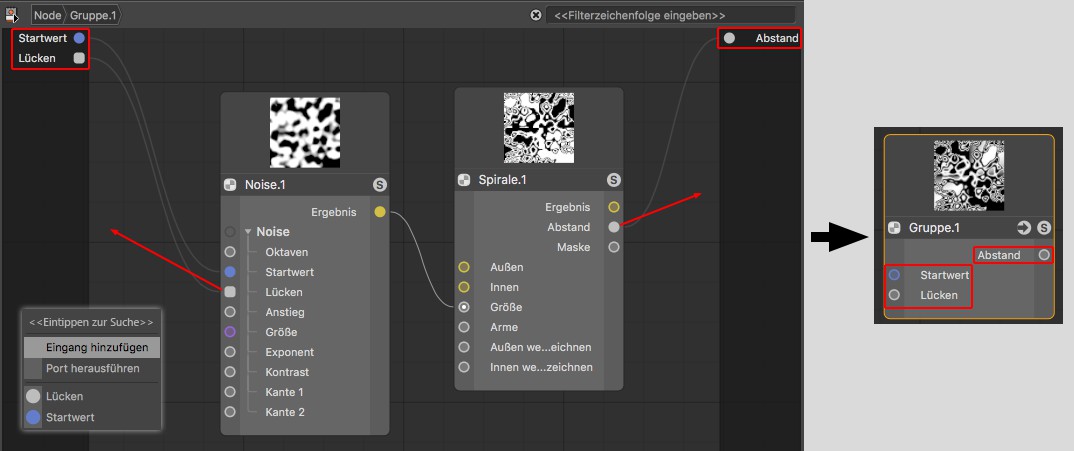 Le porte dei Nodi nei gruppi possono essere indirizzate verso l'esterno.
Le porte dei Nodi nei gruppi possono essere indirizzate verso l'esterno.
Quando si rilascia una connessione nello spazio vuoto, appare un piccolo menu con le seguenti voci(vedi anche l'immagine in basso a sinistra) :
- Aggiungi Nuovo Input, si tratta di una porta circolare: qui è possibile eliminare la connessione senza cancellare l'Input. Un Input può essere ricollegato dall'interno.
- Propaga Porta, si tratta di una porta quadrata: se si elimina la connessione in questo punto, verrà eliminata anche la porta. Le porte ereditano le proprie proprietà anche all'esterno, ma attualmente non sono molto utilizzate.
- Elenco Nodi: selezionate un Nodo per collegare il suo Input alla porta di Input corrente.
Parte della funzionalità appena descritta (creazione di Input) può essere eseguita anche tramite il comando nel menu contestuale della porta.
Informazioni generali sui Nodi
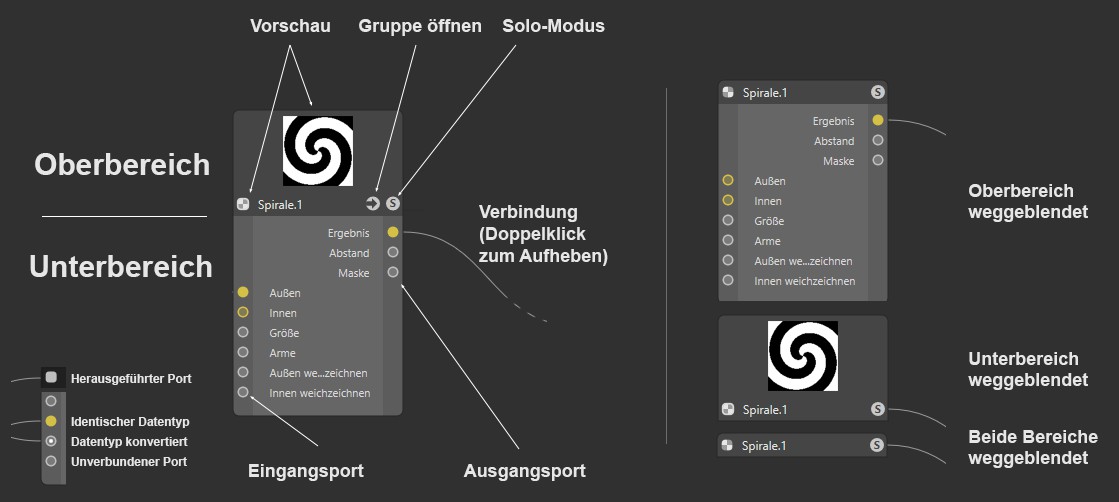 Struttura dei Nodi e tipi di visualizzazione (potete visualizzare anche solo le porte collegate).
Struttura dei Nodi e tipi di visualizzazione (potete visualizzare anche solo le porte collegate).
Il componente centrale di un sistema di Nodi è, logicamente, il Nodo stesso. Un Nodo ha degli Input nei quali confluiscono i dati provenienti da altri Nodi, che vengono poi elaborati in modo specifico dal Nodo e che vengono restituiti come risultati dai vari Output. Gli Input e gli Output hanno porte che possono essere utilizzate per stabilire connessioni con altri Nodi. In linea di principio vale quanto segue: una porta di Input può avere una sola connessione, mentre una porta di Output può avere un numero qualsiasi di connessioni.
I Nodi possono essere afferrati a sinistra e a destra e allargati o ristretti.
Un Nodo è suddiviso in un'area superiore e una inferiore:
L'area superiore di un Nodo
Sopra il Nodo si trova il nome del Nodo. Se il Nodo è stato rinominato nella tab "Base", verranno visualizzati sia il nome assegnato che il nome originale. Questo in modo da sapere sempre di quale Nodo specifico si tratta. Nel manuale di riferimento lo troverete infatti ricercando il nome originale. Il nome in bianco può essere modificato con un doppio clic.
Nell'area superiore dei Nodi è presente l'anteprima del Nodo - per i Nodi dove questo ha senso - che viene costantemente aggiornata; ciò significa che quando le impostazioni dei Nodi di alimentazione cambiano, l'anteprima viene aggiornata. L'anteprima può essere visualizzata e nascosta cliccando l'apposita iconcina (2. da sinistra). A questo scopo sono disponibili anche dei comandi (vedi sopra)
Poiché il calcolo di questa anteprima richiede comunque dei tempi di calcolo, potete anche nasconderla di default. A questo scopo, nelle Preferenze Editor Nodi (menu Modifica) si trova l'opzione Anteprima per Nuovi Nodi.
Sotto l'anteprima, a sinistra, si trova l'interruttore della modalità Solo (vedi info su Solo), a condizione che il Nodo supporti le anteprime, cosa che non accade, ad esempio, per i Nodi Scena. A destra si trova l'icona di anteprima di cui sopra.
Se cliccate l'icona a forma di cartella (visibile solo per i Nodi Gruppo), il contenuto del gruppo stesso verrà visualizzato nella Vista Nodi (un doppio clic sul Nodo ottiene il medesimo risultato).
L'icona relativa ai modi di visualizzazione, all'estrema destra, può essere usata per alternare le diverse modalità di visualizzazione delle porte, proprio come accade con i 3 comandi per le porte.
Sotto la riga di icone è presente una barra colorata il cui colore può essere definito liberamente con il settaggio Colore (tab "Base"). In questo modo è possibile trovare più facilmente Nodi specifici. Per impostazione predefinita, ad alcuni tipi di Nodo viene già assegnato un colore, ma questo può essere modificato in qualsiasi momento.
L'area inferiore di un Nodo
Nell'area inferiore si trovano le porte di Input sul lato sinistro e le porte di Output su quello destro, ciascuna con il proprio nome. Le porte possono essere nascoste e il loro ordine può essere modificato spostandole liberamente. Si noti che non tutte le porte di Input sono necessariamente elencate nel Nodo stesso. Queste possono essere visualizzate tramite il menu contestuale.
Alcuni Nodi (come il Nodo Livello) hanno persino gruppi di porte espandibili e contraibili per ogni livello.
Le porte hanno un determinato colore a seconda del tipo di dati da esse elaborati e talvolta hanno forme diverse (vedi anche il paragrafo successivo).
Le porte possono essere selezionate (con i soliti tasti Maiusc e Ctrl per aggiungerle o escluderle dalla selezione) per applicare loro determinati comandi (vedi il menu Nodi o il menu contestuale).
Infine, su alcuni Nodi sono presenti anche Input o Output cosiddetti variadici. Ciò significa che può essere presente un numero qualsiasi di queste porte. Un esempio classico è rappresentato dagli Input Figli di un Nodo Scena. Il numero desiderato per queste porte può essere impostato separatamente con i pulsanti Aggiungi Figli e Rimuovi Figli (questi pulsanti si trovano nei settaggi Base del Nodo in Gestione Attributi. L'operazione è ancora più rapida se posizionate il puntatore del mouse a destra del nome di questi Input sul Nodo. Accanto alla voce del gruppo di oggetti subordinati apparirà un simbolo "+", con cui poter aggiungere nuovi Input di questo tipo direttamente nell'Editor Nodi, con un semplice clic su di essi. Se posizionate il puntatore del mouse accanto alle porte sottostanti, apparirà l'icona di una x rossa. Cliccandola, rimuoverete nuovamente la porta dal Nodo.
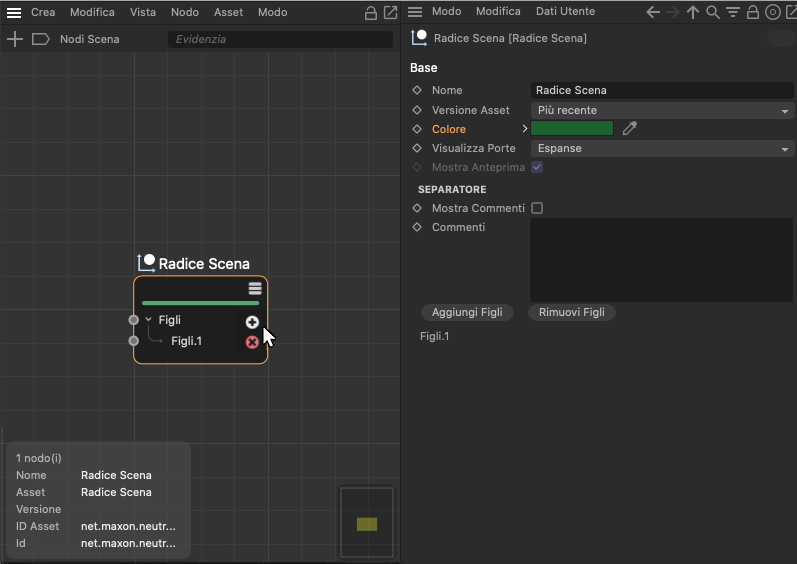 Il numero di porte variadiche può essere impostato direttamente sul Nodo cliccando con il mouse sui pulsanti + e x. Altrimenti, potete usare i pulsanti Aggiungi Figli o Rimuovi Figli nei settaggi Base del Nodo.
Il numero di porte variadiche può essere impostato direttamente sul Nodo cliccando con il mouse sui pulsanti + e x. Altrimenti, potete usare i pulsanti Aggiungi Figli o Rimuovi Figli nei settaggi Base del Nodo.
Tipi di dati e colori
 A sinistra notate il Nodo Scena di un oggetto Cubo base ; a destra un Nodo Livello colorato del sistema di materiali Nodali di Redshift.
A sinistra notate il Nodo Scena di un oggetto Cubo base ; a destra un Nodo Livello colorato del sistema di materiali Nodali di Redshift.
Gli Input e gli Output hanno una codifica-colore. Il tipo di dati previsto o eventualmente emesso si distingue dalla colorazione. I tipi principali sono:
- I pallini grigio chiaro rappresentano tipi di dati complessi che possono trasmettere pacchetti di dati con tipi diversi. Nell'immagine precedente, ad esempio, questo vale per l'Input parametri dell'oggetto primitiva Cubo, oltre che per i suoi Input e Output Op.
- I quadratini blu indicano i set di dati raccolti in una raccolta o in un array. Questo tipo di porta è visibile, ad esempio, nell'immagine precedente sul lato di output dell'oggetto base Cubo. Anche le distribuzioni di oggetti vengono trasmesse tramite tali porte e possono contenere valori di colore oltre alle matrici.
- Il simbolo del diamante marrone è responsabile della geometria, cioè delle spline, nonché dei punti, dei bordi e dei poligoni nei Nodi Scena.
- Le porte viola gestiscono matrici, quindi possono gestire più vettori contemporaneamente, ad esempio per la posizione, la dimensione, l'orientamento o l'inclinazione.
- Le porte rosa sono destinate ai vettori, ad esempio un vettore di posizione, o anche alle Mappe Normali.
- Le porte grigie elaborano valori in virgola mobile. Può trattarsi, ad esempio, di mappe in scala di grigio o semplici valori numerici con una parte decimale (vedi i segmenti X o la posizione X sul Nodo Scena del Cubo).
- Le porte azzurre sono utilizzate per diversi tipi di dati, ad esempio per le selezioni o per le impostazioni controllate tramite menu. Il tipo di dati che si nasconde dietro a una porta di questo tipo può essere verificato anche cliccando sul nome della porta e visualizzando l'area informativa dell'Editor Nodi.
- Le porte in grigio scuro sono realizzate per valori numerici interi, cioè per numeri privi di parte decimale. Questo tipo di porta è visibile nell'immagine precedente, ad esempio all'input dei segmenti X del Nodo Scena Cubo.
- Le porte gialle sono riservate ai valori cromatici. Oltre alle consuete tre componenti cromatiche rosso, verde e blu, possono essere trasmesse anche le informazioni alfa di un colore.
- Le porte verdi elaborano segnali booleani, ad esempio lo stato di un'opzione (On o Off). Queste informazioni possono anche essere convertite automaticamente nei valori numerici 0 per Off (FALSO) e 1 per On (VERO).
- Le porte scure sono spesso presenti solo per il raggruppamento. Potete vederlo, ad esempio, nell'immagine precedente in riferimento al Nodo Livello Colore di Redshift (livello base, livello 1, livello 2 ecc.).
Come noto, XPresso consente di collegare Input e Output di diverso tipo. Di norma, viene effettuata una conversione appropriata dei tipi di dati. Ad esempio, una texture può essere collegata a un Input di valori in virgola mobile. I valori RGB della texture vengono quindi convertiti automaticamente in valori di luminosità. In questo modo potete utilizzare delle texture di colore per controllare la Rugosità di un livello "BSDF" o utilizzare un gradiente di luminosità per controllare un valore in virgola mobile o intero. Queste conversioni del Tipo di Dati sono indicate dal Nodo ricevente con un cerchietto aggiuntivo all'Input corrispondente.
Sincronizzazione del loop
I loop svolgono un ruolo importante nella programmazione e anche nell'uso dei Nodi, perché consentono di eseguire più volte un grafico di Nodi completo o anche solo una parte della configurazione durante un ciclo di aggiornamento.
Spesso si può pensare a un ciclo come a un numero fisso di valori numerici che vengono emessi uno dopo l'altro, ad esempio, come una sequenza 0,1,2,3,4. Questi valori possono essere inclusi in un calcolo della posizione, ad esempio, che viene poi passato a un oggetto. Per ogni valore numerico, viene creata automaticamente una copia dell'oggetto nella scena.
L'immagine seguente ne mostra un esempio.
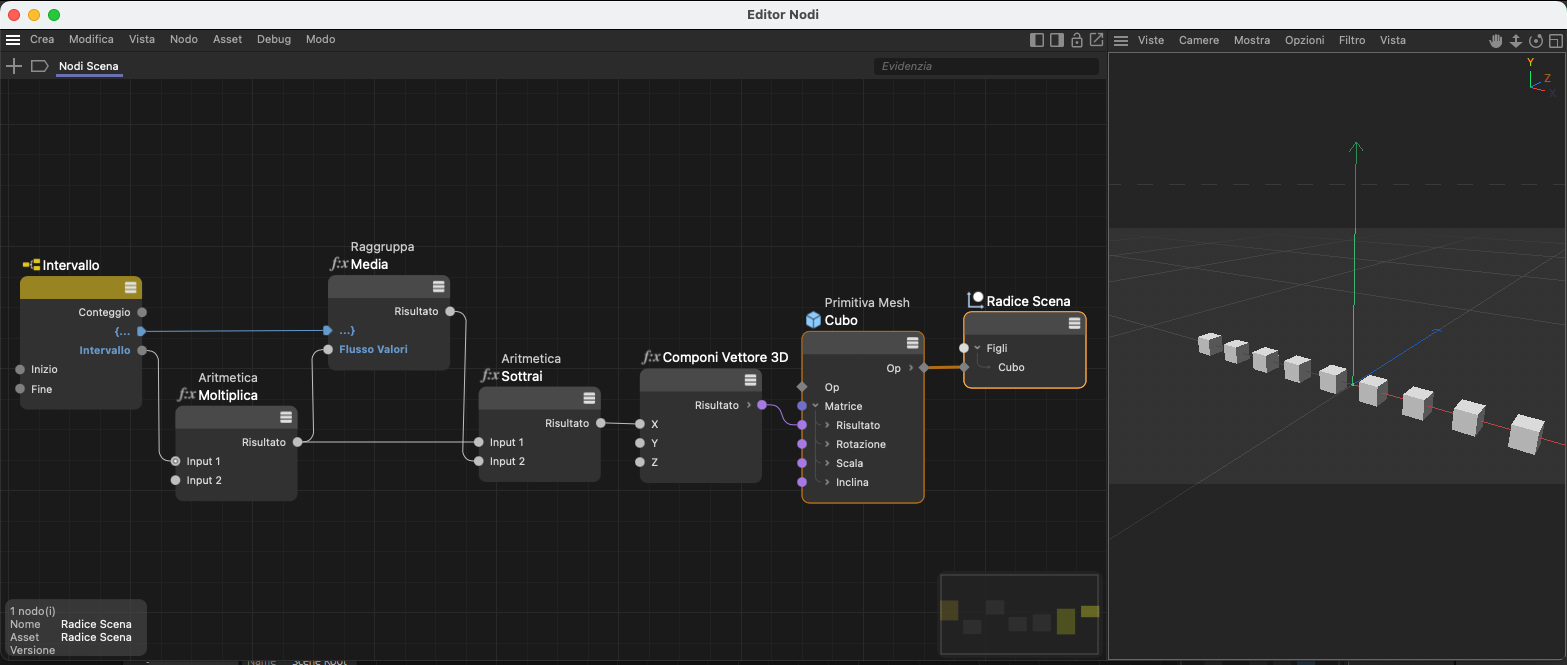 Esempio di distribuzione lineare di copie dell'oggetto centrate intorno all'origine.
Esempio di distribuzione lineare di copie dell'oggetto centrate intorno all'origine.
I Nodi come il Nodo Area, che possono essere usati per definire i loop, forniscono porte contrassegnate da una parentesi graffa. Ciò consente ai Nodi di questo tipo di comunicare e sincronizzarsi tra loro. Ciò consente di definire una sequenza all'interno del grafico dei Nodi in cui vengono eseguiti i calcoli.
Nell'esempio precedente, il Nodo Intervallo emette una sequenza di numeri tra 0 e 10 che viene moltiplicata per un valore fisso - per calcolare varie posizioni lungo l'asse X - che vengono poi applicate agli oggetti.
Per garantire che le posizioni siano sempre calcolate in modo centrato in base all'Output Intervallo, un Nodo Somma in modo Flusso calcola un valore medio di tutti i valori di posizione. Questo calcolo deve essere eseguito prima, in modo che il Nodo Sottrai possa accedere al risultato finale del calcolo. Affinché questo funzioni, le porte con le "parentesi graffe" dei Nodi Intervallo e Somma saranno collegate tra loro. I simboli di queste porte formano un riquadro con una parentesi graffa aperta e una chiusa, a indicare che quest'area - compreso il Nodo aritmetico racchiuso - deve essere trattata separatamente dal resto del grafico dei Nodi.
Tuttavia, le porte a parentesi graffa possono essere utilizzate anche in modo diverso per implementare passaggi a loop nidificati, come nell'esempio successivo.
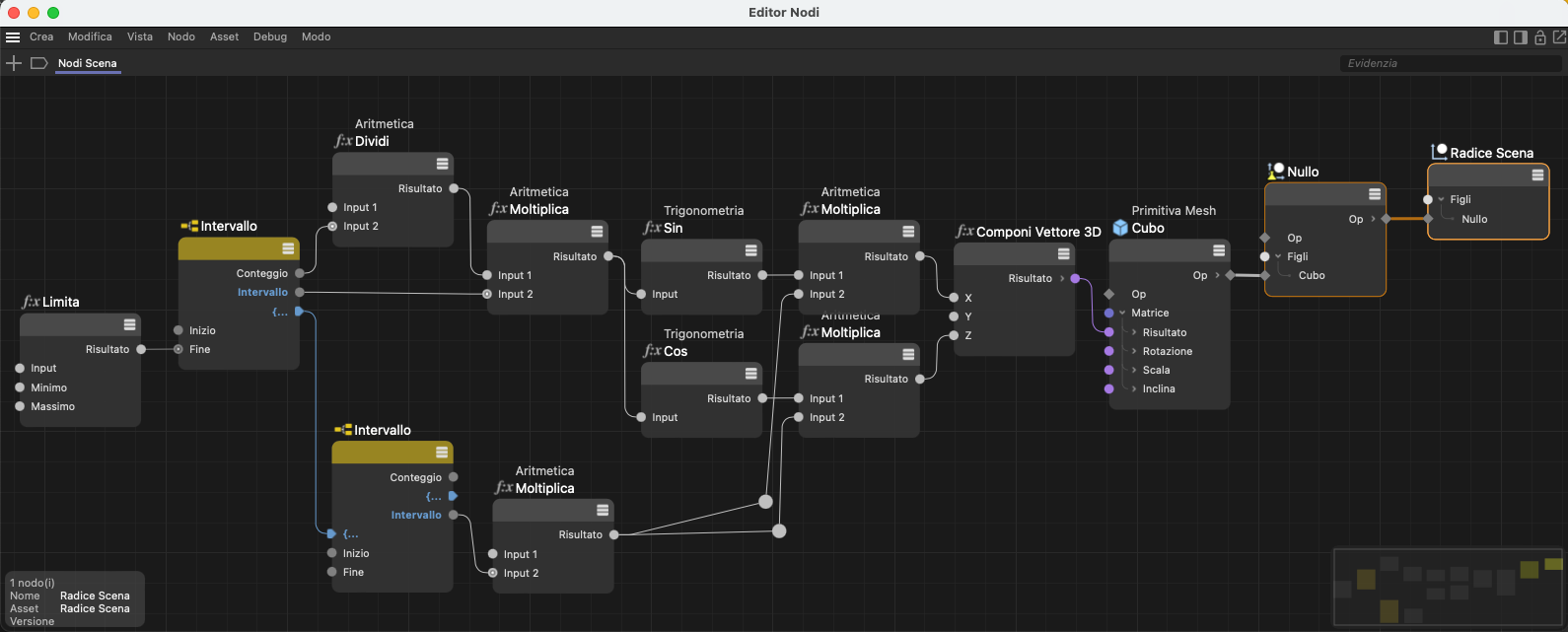 I Nodi Intervallo possono essere utilizzati per produrre intervalli di numeri uno dopo l'altro. Le porte a parentesi graffa possono essere utilizzate anche per collegare diversi di questi Nodi per creare loop nidificati. Per ogni numero di Output del Nodo Intervallo a sinistra, viene emesso l'intero intervallo di valori del secondo Nodo Intervallo.
I Nodi Intervallo possono essere utilizzati per produrre intervalli di numeri uno dopo l'altro. Le porte a parentesi graffa possono essere utilizzate anche per collegare diversi di questi Nodi per creare loop nidificati. Per ogni numero di Output del Nodo Intervallo a sinistra, viene emesso l'intero intervallo di valori del secondo Nodo Intervallo.
Nell'esempio precedente, vengono utilizzati due Nodi Intervallo uno dopo l'altro. Collegando le porte a parentesi graffa, questi Nodi comunicano tra loro e sincronizzano l'Output dei valori. Ogni volta che il Nodo Intervallo di sinistra emette un nuovo valore, il Nodo Intervallo di destra rileva i valori in esso definiti e li emette uno dopo l'altro. In questo modo, sarà davvero facile creare griglie regolari per i valori di posizione o, per esempio, per percorrere le coordinate UV. I valori X o U saranno quindi calcolati dal primo Nodo Intervallo e i valori Y o V dal secondo ad esempio. In questi casi, tutte le porte con le parentesi mostrano solo parentesi graffe aperte. I Nodi successivi dipendono in egual misura da entrambi i Nodi Intervallo.
In genere, le connessioni tra i Nodi utilizzate per la sincronizzazione sono visualizzate in colore blu e le porte che emettono una sequenza di valori appaiono anch'esse in colore blu.
Il menu contestuale
Cliccando con il tasto destro su un Nodo o una Porta si aprirà un ampio menu contestuale composto principalmente dai comandi del menu dell'Editor Nodi. La descrizione è disponibile qui. Questi invece non sono descritti:
Questo comando è disponibile solo se il Nodo fornisce un'output Geometria e se si trova all'interno di un gruppo che ha un'output Geometria. Richiamando questo comando, verrà stabilita una connessione automatica tra l'output Geometria del Nodo e l'output Geometria del gruppo. Poiché il comando può essere richiamato anche con la scorciatoia Q quando selezioniamo un Nodo, possiamo estrarre rapidamente la geometria da un gruppo Costruzione Asset, ad esempio, per poter esaminare direttamente i vari calcoli della geometria fino a questo Nodo. Per maggiori informazioni su questo aspetto, si rimanda alle informazioni sugli asset in questa pagina.
Possiamo rimuovere una connessione esistente all'output Geometria di un gruppo richiamando semplicemente il comando.
In questo modo i Nodi corrispondenti (ad es. gli oggetti geometrici di base) possono passare dal Nodo di base al Nodo OP e viceversa.
In un Nodo, non tutti gli Input elencati in Gestione Attributi saranno elencati come porte. A volte vengono mostrate solo le porte di Input più importanti. Se richiamate Aggiungi Input, tutte le porte nascoste saranno elencate qui. Se selezionate una porta di Input, questa viene visualizzata di nuovo (con l'opzione Tutte, tutte le porte di Input vengono rese visibili).
Se sono visualizzate tutte le porte di Input, questa voce di menu non sarà resa disponibile.
Normalmente vengono elencati tutti gli Output. Tuttavia, se gli output sono stati nascosti (ad esempio con il comando Rimuovi porte non utilizzate ), potete renderli nuovamente visibili selezionando una porta di output elencata qui.
Connetti Nodo
Questa voce appare solo quando si clicca con il pulsante destro del mouse su una porta non ancora connessa. Viene visualizzato un elenco da cui è possibile selezionare il Nodo da collegare. Se sono presenti più porte di Output per ogni Nodo, spostate il mouse sulla freccina nera e verranno visualizzate le porte di Output da selezionare. Oltre all'elenco completo degli Asset, la prima voce "Nodi Esistenti" elenca i Nodi inclusi nella vista Nodi corrente. Inoltre, qui è presente la voce Gruppo: Aggiungi Nuovo Output, con cui è possibile condurre una porta fuori da un gruppo (vedi Aree dei gruppi di Input e di Output).
Si noti che questo elenco viene generato dinamicamente e suggerisce solo i Nodi idonei.
Sostituzione dei Nodi
Sostituisce il Nodo di "alimentazione" della porta di Input al momento collegata con uno selezionabile da un elenco. Si noti che in questo caso viene eliminata l'intera catena di Nodi del Nodo da sostituire (cioè la catena di Nodi che lo alimenta). Questo vale solo per i Nodi da alimentare: i Nodi vincolati alla loro porta di Output non sono interessati.
Texture
Qui sono elencate tutte le texture caricate, da cui è possibile selezionarne una che verrà poi immessa nella porta di input con un Nodo Immagine o un Nodo Texture. Questo comando è disponibile solo quando utilizziamo la modalità Materiale nell'Editor Nodi.
Caricare le texture
Questo comando apre una finestra di dialogo di selezione da cui possiamo selezionare una bitmap o un video che viene poi introdotto con un Nodo Immagine o Texture nella porta di Input. Questo comando è disponibile solo quando utilizziamo la modalità Materiale nell'Editor Nodi.
Rimuovere Istanza Porta
Alcuni Nodi, come il Nodo Ramp di Redshift, offrono questo comando. Possiamo usarlo per eliminare elementi come i livelli o i Nodi.
Poiché anche in questo caso si tratta di porte variadiche, possiamo modificare il numero di queste porte con il mouse direttamente sul Nodo. Se il mouse viene posizionato a destra di una porta di un gruppo variadico (ad esempio, accanto a Ramp per un Nodo Ramp di Redshift), appare un simbolo "+" che può essere usato per aggiungere altri Nodi nel gradiente del Nodo Ramp. Se il cursore viene posizionato accanto a queste porte, appare il simbolo della croce (x), che può essere utilizzato anche per rimuovere singole porte.
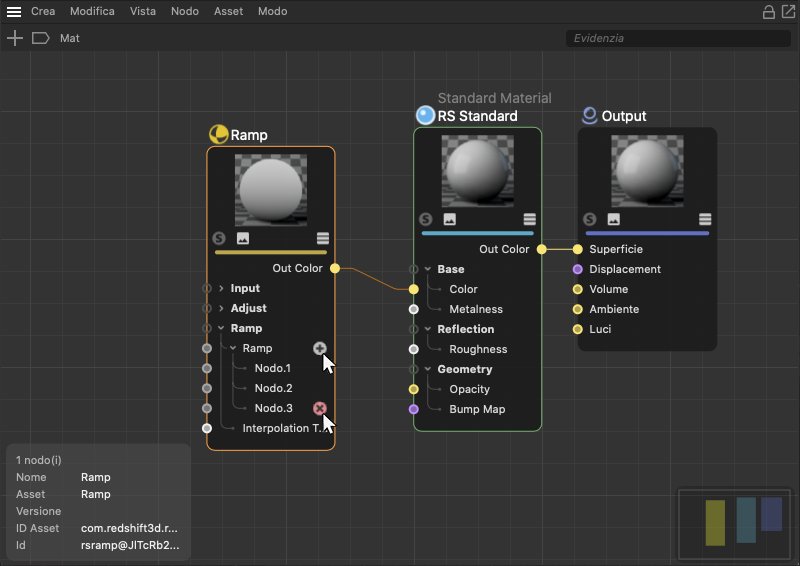 Le porte variadiche possono essere aggiunte o eliminate direttamente sul Nodo.
Le porte variadiche possono essere aggiunte o eliminate direttamente sul Nodo.
Usare questo comando per nascondere le porte selezionate. Funziona solo con le porte non collegate. La porta nascosta apparirà quindi nell'elenco appena descritto in Aggiungi Input (e potrà quindi essere nuovamente visualizzata).
Notare anche il comando Mostra Tutte le Porte e i due comandi successivi qui descritti. Si tratta di una funzionalità diversa dal fatto di visualizzare o meno le porte.
Quando si richiamano questi comandi, dovreste aver già selezionato alcuni Nodi. In questo modo i Nodi selezionati saranno allineati orizzontalmente o verticalmente l'uno rispetto all'altro per ottenere una disposizione più ordinata all'interno dell'Editor Nodi e quindi migliorare la chiarezza e la leggibilità di un circuito. Comandi simili per la disposizione automatica dei Nodi sono disponibili anche nel dell'Editor Nodi per l'intero circuito o per una selezione di Nodi. Tuttavia, lo scopo principale è quello di evitare la sovrapposizione dei Nodi. Con i comandi di questo menu contestuale, i Nodi selezionati vengono allineati rispetto al bordo sinistro, destro, superiore o inferiore oppure centrati orizzontalmente o verticalmente. Le immagini seguenti documentano questo effetto.
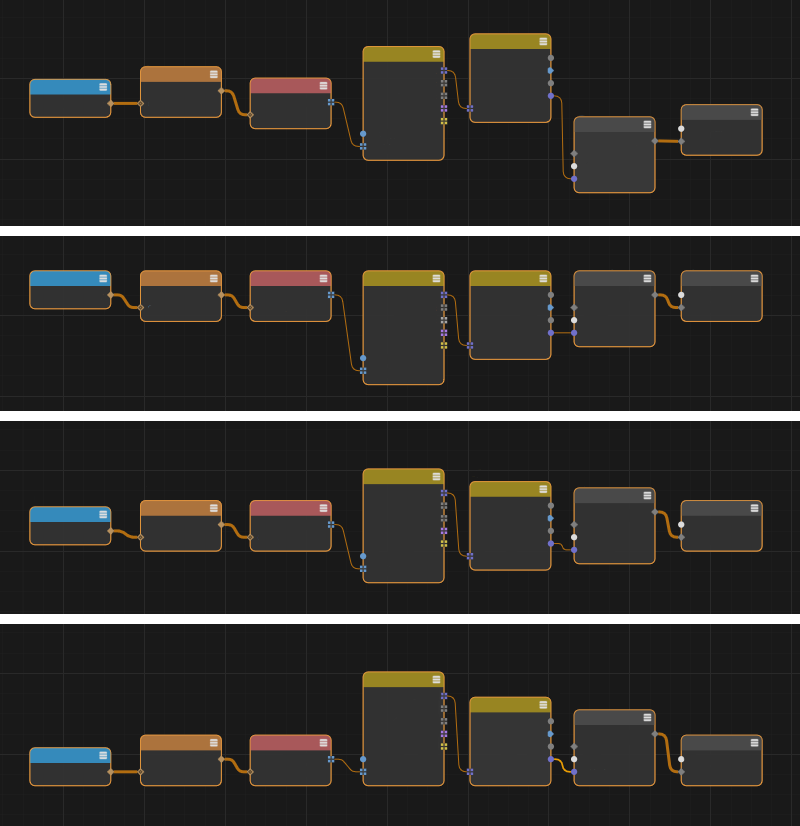 La configurazione originale è visibile in alto. Di seguito potete vedere il risultato dopo aver selezionato Allinea in alto, Allinea al centro e Allinea in basso, che allineano i Nodi selezionati al bordo superiore o inferiore o al centro.
La configurazione originale è visibile in alto. Di seguito potete vedere il risultato dopo aver selezionato Allinea in alto, Allinea al centro e Allinea in basso, che allineano i Nodi selezionati al bordo superiore o inferiore o al centro.
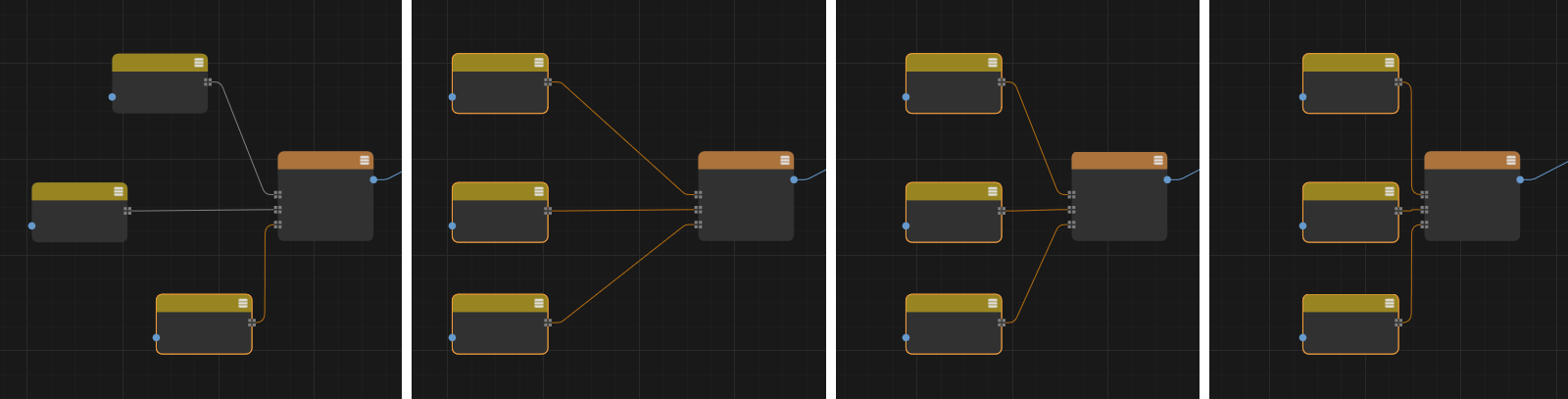 L'allineamento viene utilizzato in questo caso su tre Nodi posti uno sopra l'altro (si veda la posizione iniziale all'estrema destra). Le immagini seguenti sulla destra mostrano il risultato dopo aver selezionato Allinea a sinistra, Allinea al centro e Allinea a destra. I Nodi mantengono la loro spaziatura verticale e vengono spostati solo orizzontalmente.
L'allineamento viene utilizzato in questo caso su tre Nodi posti uno sopra l'altro (si veda la posizione iniziale all'estrema destra). Le immagini seguenti sulla destra mostrano il risultato dopo aver selezionato Allinea a sinistra, Allinea al centro e Allinea a destra. I Nodi mantengono la loro spaziatura verticale e vengono spostati solo orizzontalmente.
Questo comando appare solo quando apriamo il menu contestuale di un Nodo e attiviamo l'opzione Visualizza Commento nei settaggi Base del Nodo (o l'opzione Display Comment per i Nodi materiale Redshift). Consente di inserire il testo di un commento direttamente sotto il Nodo. Questo può essere molto utile per tenere traccia dei grafici di Nodi più complessi e descrivere, ad esempio, la funzione di singole sezioni del grafico. Richiamando questo comando possiamo eventualmente nascondere i commenti.
Questa voce appare solo quando clicchiamo con il pulsante destro del mouse su un Nodo e consente di selezionare uno dei colori predefiniti per le varie categorie di Nodi o di assegnare un colore diverso aprendo un selettore colore. Il colore corrispondente viene utilizzato per colorare la barra del titolo dei Nodi.
Maggiori dettagli su questi due strumenti di debug sono disponibili qui. Queste funzioni consentono di leggere direttamente i valori forniti dalle porte, facilitando ad esempio la ricerca di errori di calcolo nel grafico.
La maggior parte dei parametri ha un valore preimpostato e predefinito quando create un Nodo. Con questo comando - che viene elencato solo se il Nodo non è collegato - si ripristinano tutti i valori eventualmente modificati a quelli predefiniti.
Porta out
Richiamando questo comando (utile solo se la Vista Nodi mostra il contenuto di un gruppo) possiamo creare una connessione con l'esterno o con la gerarchia "genitore". Vedi anche Aree dei gruppi di Input e di Output.
Ciò consente di copiare i valori o il tipo delle singole porte nel buffer (nel caso di una porta con valore intero 4 apparirà così: int64:4). Con Incolla Valore possiamo inserirli in altre porte selezionate. Per quanto possibile, i tipi di dati vengono convertiti nel processo.
Questo comando copia il tipo di dati (nel caso di una porta con valore intero 4, apparirà int64). Naturalmente, ciò ha poco senso per tipi di dati così semplici. Tuttavia, poiché possiamo creare tipi di dati estremamente complessi (ad esempio, una raccolta di array con diversi tipi di dati come output dei Nodi Scena di Distribuzione), possiamo risparmiare un bel po' di tempo copiando semplicemente il tipo di dati e incollandolo di nuovo nel posto appropriato. Ad esempio, in un Nodo Componi Contenitore, dove è possibile definire anche il tipo di dati, cliccate sul pulsante all'estrema destra di Tipo Dati e selezionate Modifica Tipo di Dati.... Copiate il tipo di dati nel Nodo.
Potete attivare la funzionalità Solo per i Nodi Materiale. Se questo Nodo ha più Output, uno di esso deve essere definito come Porta Solo. Ecco a cosa serve questa opzione.
Nell'area superiore di un Nodo Materiale si trova l'anteprima del Nodo. Se un Nodo ha più output, questa opzione può essere usata per specificare quali output devono essere visualizzati.
Le connessioni
Per collegare la porta di un Nodo a un'altra, procedere come descritto qui.
Le connessioni possono essere selezionate e, come sempre, potete premere i tasti Maiusc e Ctrl per aggiungere o rimuovere delle selezioni (funziona anche la selezione a rettangolo). Cosa possiamo fare con le connessioni selezionate? Le connessioni possono essere cancellate con i soliti tasti o modificate tramite il menu contestuale con alcuni comandi descritti di seguito (qui descriviamo solo i comandi non ancora descritti altrove).
Elimina le connessioni selezionate.
Le connessioni mute sono indicate con una linea tratteggiata. In questo caso, i valori non vengono presi dal Nodo precedentemente configurato, ma sono quelli definiti in Gestione Attributi. Ciò consente di disattivare temporaneamente le connessioni, ad esempio per motivi di test.
Altri componenti dell'Editor Nodi
Icone in alto a destra
Queste icone si trovano in alto a destra nell'Editor Nodi. Le descriviamo da sinistra a destra:
- Mostra gli asset sul lato sinistro dell'Editor Nodi: visualizza un'istanza dell'Asset Browser sul lato sinistro dell'Editor Nodi per consentire la selezione e l'aggiunta di Nodi o texture a una configurazione. Altrimenti possiamo aprire l'Asset Browser anche con un doppio clic su un'area non occupata dell'Editor Nodi.
- Mostra gli attributi sul lato destro dell'Editor Nodi: è particolarmente utile quando usiamo un Editor Nodi non bloccato che potrebbe magari nascondere la Gestione Attributi. Inoltre, se le impostazioni di un Nodo selezionato vengono visualizzate e modificate direttamente nell'Editor Nodi, questo accorcia generalmente il viaggio del mouse.
L'area degli attributi nell'Editor Nodi ha anche il vantaggio di visualizzare solo i parametri dei Nodi. Ciò significa che se selezioniamo gli elementi in Gestione Oggetti o nella Viewport, ad esempio, non faremo sparire i parametri esistenti nell'Editor Nodi. - Blocca Vista Nodi: in genere, la finestra dei Nodi mostra sempre il materiale del Nodo attualmente selezionato in Gestione Materiali. Se non volete che la vista venga alterata mentre ri-selezionate il materiale, usate questa opzione. Questa opzione può anche aiutare a distribuire diversi gruppi o sezioni di grafici complessi su più Editor Nodi, in modo da averli sempre sotto controllo.
- Nuova Gestione Nodi: questa opzione può essere usata per aprire un nuovo Editor Nodi. Può essere utile, ad esempio, se avete reti di Nodi con centinaia di Nodi e desiderate lavorare su più aree contemporaneamente. Oppure se volete che i Nodi di due Materiali Nodali siano visibili contemporaneamente (vedi anche il paragrafo precedente). Notare anche che un Editor Nodi appena creato è bloccato di default.
L'icona di connessione
La grande novità rispetto alla vecchia Gestione Attributi riguarda i campi di collegamento che ora sono stati sostituiti dall'icona di connessione. Gli Input dei Nodi possono essere alimentati con dei valori inserendo semplicemente i valori nei campi dei parametri, oppure - e questa è una novità - possiamo collegare gli Input dei Nodi con gli Output di altri Nodi, cioè creare un collegamento. E' questo il senso dei Nodi.
Cliccate sull'icona di connessione a destra del nome del parametro e selezionate un Nodo qualsiasi dal menu contestuale "Connetti Nodo" per collegarlo all'Input cliccato (naturalmente, è possibile collegare semplicemente le porte nella vista Nodi). Il Nodo selezionato verrà creato e collegato:
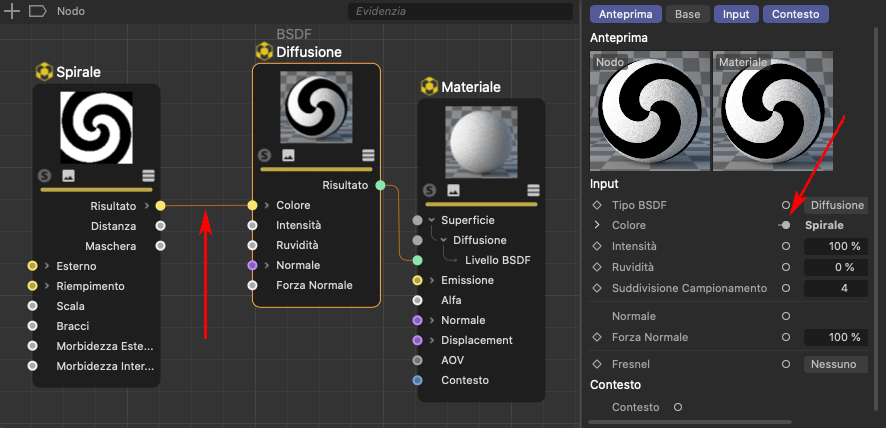
Nota: per collegare il parametro corrispondente tramite un Nodo immagine, le bitmap possono sempre essere trascinate dall'esterno di Cinema 4D in un parametro (incl. il nome del parametro, l'icona di connessione e altri elementi di interfaccia ).
Non appena un parametro è collegato ad un altro Nodo, si applica quanto segue:
- Al posto dell'icona dell'animazione apparirà una piccola freccia. Cliccate questa freccia per visualizzare i parametri del Nodo collegato.
- Il parametro non può più essere animato con la solita icona di animazione, che viene quindi nascosta (naturalmente potete ancora animare i parametri del Nodo collegato come di consueto). Ciò significa che un parametro non può essere controllato contemporaneamente dalla Timeline e da un altro Nodo.
Quindi l'icona di animazione mostra le dipendenze nel contesto dell'animazione e di XPresso, mentre l'icona della connessione simboleggia le dipendenze nel contesto dello shading e del rendering.
L'icona di connessione può assumere questi 3 stati:
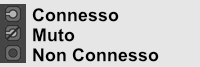
- Collegato: i valori fluiscono dal Nodo collegato all'Input del Nodo; a destra dell'icona di collegamento viene visualizzato il nome del Nodo collegato. È possibile Cliccare questo pulsante per selezionare il Nodo associato e visualizzarne i parametri.
- Muto: esiste una connessione a un altro Nodo, ma i suoi valori non vengono rilevati (se non quelli definiti in Gestione Attributi).
- Non Collegato: vengono utilizzati i valori definiti in Gestione Attributi.
Quando si clicca sull'icona di una connessione, vengono proposti i seguenti comandi, la maggior parte dei quali sono già noti dal menu contestuale delle Porte. Anche l'icona di connessione offre una funzionalità simile, accessibile cliccando con il pulsante destro del mouse su una porta nella vista Nodi.
Di seguito vengono descritti solo i comandi propri dell'icona di connessione.
Aggiungi Livello
Nel Nodo Livello, ad esempio, si trova questo comando. Il Nodo da selezionare viene quindi collegato tramite un nuovo livello.
Copia
Questo comando può essere utilizzato per copiare negli appunti la porta di Output collegata e...
Incolla (Link)
... collegarla a un'altra porta di Input. Ciò significa che più Input possono essere collegati allo stesso Output.
Incolla (Duplica)
Questo comando collega la porta di Output che si trova negli appunti con l'Input selezionato. A differenza del comando precedente, viene creato un duplicato dell'intero Nodo di alimentazione.
Rimuovi
Serve a disconnettere la porta di Input.
Porta Muta
In questo modo il collegamento viene mantenuto, ma non trasmette più nulla. Come input viene invece rilevato il valore impostato in Gestione Attributi. Richiamate il comando per riattivare la trasmissione della porta.
Mostra in Editor Nodi
Visualizza i Nodi e le porte corrispondenti nell'Editor Nodi. In alternativa, potete cliccare sull'icona della connessione tenendo premuto il tasto Ctrl.
Ciò consente, ad esempio, di associare rapidamente più parametri selezionati in Gestione Attributi ai Nodi nell'Editor Nodi.
Mostra Sotto-Canali
Alcuni Nodi offrono questa modalità, come il Nodo Livello o il Nodo Gradiente. Attivate questa opzione ad esempio per visualizzare le impostazioni del livello come parametri che possono essere animati o controllati dall'icona di connessione. Inoltre, i parametri di Input del Nodo di alimentazione vengono visualizzati quando uno dei livelli viene attivato. Osservate nell'esempio seguente gli Input del Nodo "Cerchio":
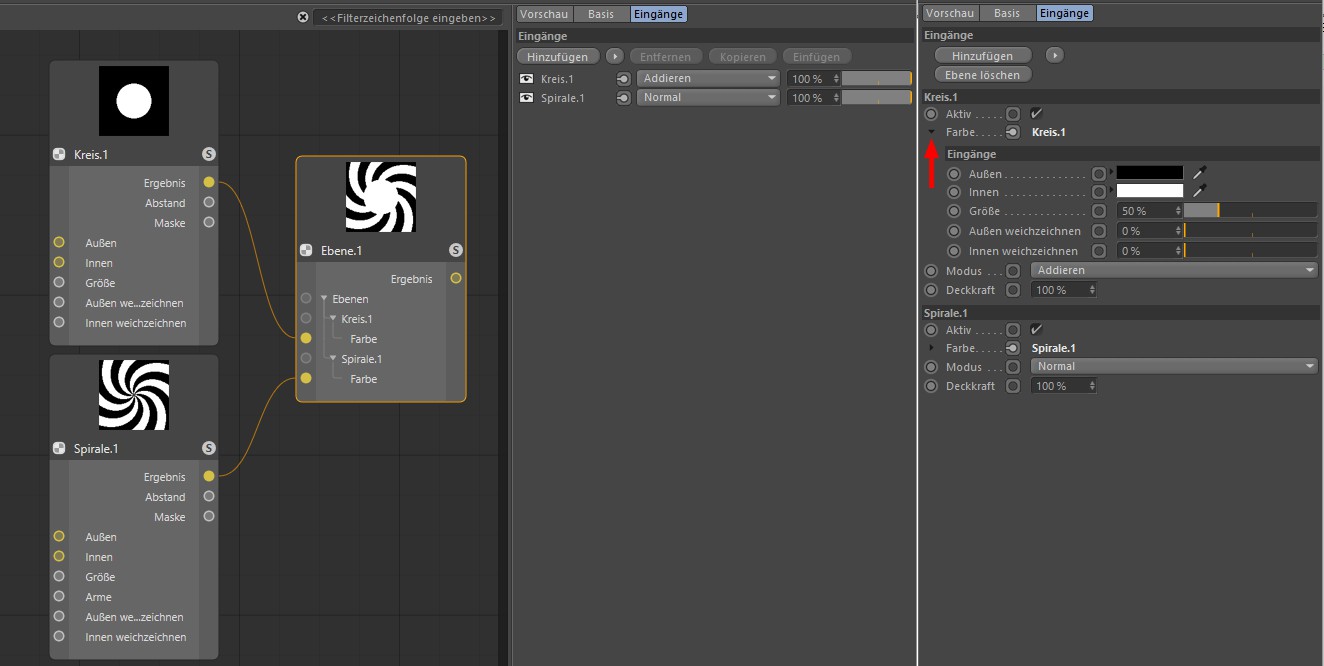
Nel Nodo Gradiente sono elencati i parametri di tutti i Nodi (cliccate una maniglia e poi cliccate una delle icone di collegamento subordinate per richiamare il comando).
Richiamate ancora il comando per tornare alla modalità precedente.
Eredita Interfaccia
Alcuni Nodi, come il Nodo Distanza o il Nodo Valore, possono adottare le unità e la rappresentazione dei parametri del Nodo successivo collegato per le proprie porte di Input.
L'Area Info
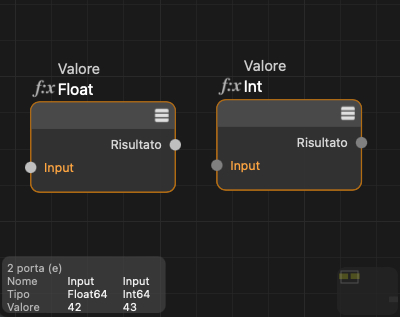 Selezionando più porte è possibile confrontarne i valori.
Selezionando più porte è possibile confrontarne i valori.
In basso a sinistra si trova l'Area Info ridimensionabilbile che fornisce alcune informazioni sui Nodi, sulle connessioni e sulle porte selezionate.
Informazioni relative ai Nodi:
- Selezione: il numero e il tipo di elementi selezionati.
- Nome: il nome del Nodo definito nella tab Base.
- Asset: il nome originale dell'asset come è definito internamente. Perché esiste una distinzione tra Asset e Nome? E' sempre possibile rinominare il Nome in qualunque momento e utilizzarlo al posto di quello indicato nella Guida. A partire da Cinema 4D R23, tuttavia, entrambi i nomi vengono visualizzati direttamente con il Nodo.
- Versione: quando create gli Asset, potete specificare un numero di versione che verrà visualizzato qui, inclusa la data e l'ora. In questo modo saprete sempre quale versione di Asset state utilizzando.
- ID/ID Asset: si tratta di ID univoci e distintivi. In realtà non hanno un valore informativo per l'utente. Per gli sviluppatori di Asset, tuttavia, può essere un dato interessante.
- Errori: qui possono essere visualizzati tutti i tipi di errore (ad esempio, se la conversione automatica del tipo di dati fallisce).
Informazioni aggiuntive per le connessioni:
- Selezione: numero di connessioni selezionate.
- Tipo di Porta: il tipo di dati che la porta si aspetta come Input o Output.
- Tipo di Connessione: il tipo di dati che "scorre" attraverso la connessione.
Informazioni aggiuntive per le porte:
- Valore Porta: se la porta non è collegata, viene visualizzato il valore impostato in Gestione Attributi.
Nodo Materiale Scena di Esempio
Il materiale seguente è stato creato interamente con i Nodi, senza utilizzare alcuna bitmap come texture.

Caricate la seguente scena:

Qui potete farvi un'idea di quello che è possibile fare con i Nodi. Cliccate con il tasto destro del mouse sul materiale e selezionate Editor Nodi per visualizzare l'interno del grafico dei Nodi. Notare il Nodo Gruppo denominato "Plaid" che nasconde altre reti di Nodi.
Caratteristiche dell'Editor Nodi Scena
A differenza delle descrizioni precedenti, l'Editor Nodi Scena presenta alcune peculiarità:
- Alcuni Nodi nell'Editor Nodi Scena spesso visualizzano un collegamento "Op" , come potete osservare nell'immagine seguente tra il Nodo Capsula e il Nodo Scena:
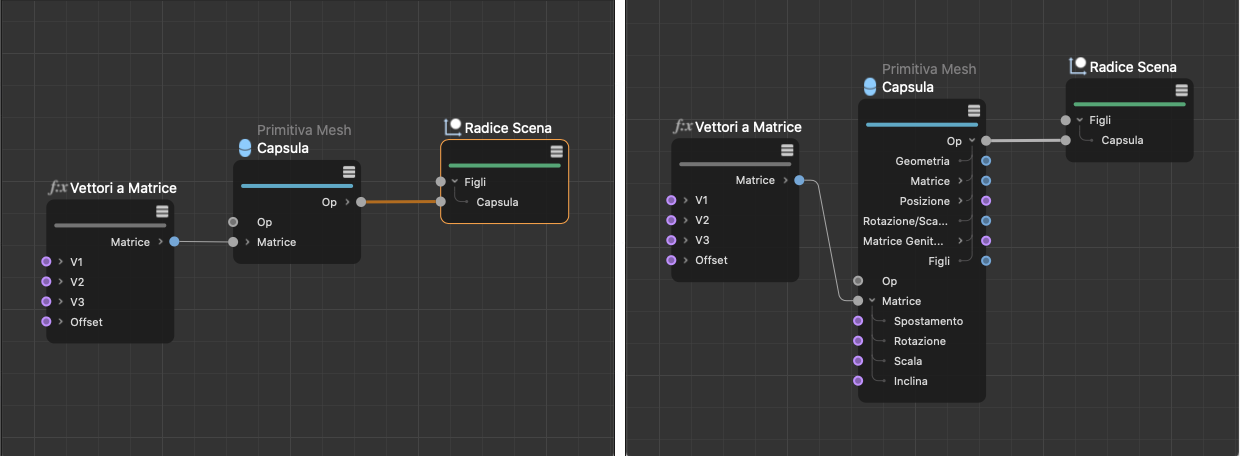
Queste connessioni sono un insieme di valori diversi. Apritelo cliccando la freccina sulla porta di output "Op" per mostrare il tipo di valore. Per creare una geometria visibile nella scena, alla porta della scena deve essere sempre collegato un output "Op". Altre porte, come l'Input Matrice nell'immagine precedente, possono essere ampliate per impostare o leggere singoli componenti di questo formato di dati. - I Nodi nell'Editor Nodi Scena in genere non hanno un'anteprima.
- I Nodi nell'Editor Nodi Scena non hanno una modalità Solo.
Se ad esempio cercate l'elemento "Cisterna" (Oil Tank) nel Asset Browser, ora otterrete solo un risultato, a differenza delle versioni precedenti di Cinema 4D. Ciò è dovuto al fatto che non vengono più visualizzate tutte le versioni dei Nodi (Nodo Base, Nodo Op). Trascinate invece "Cisterna" nell'Editor Nodi o direttamente in Gestione Oggetti. L'elemento Cisterna verrà quindi valutato come Nodo Base, Nodo Op, oppure come Capsula di Asset. Potete passare dai Nodi Base ai Nodi Op nell'Editor Nodi utilizzando il comando del menu contestuale Cambia Tipo di Nodo.